配置web&数据库开发环境
配置web&数据库开发环境参考步骤
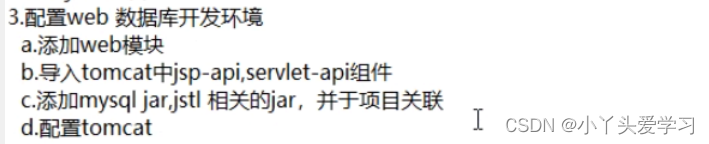
资源包:
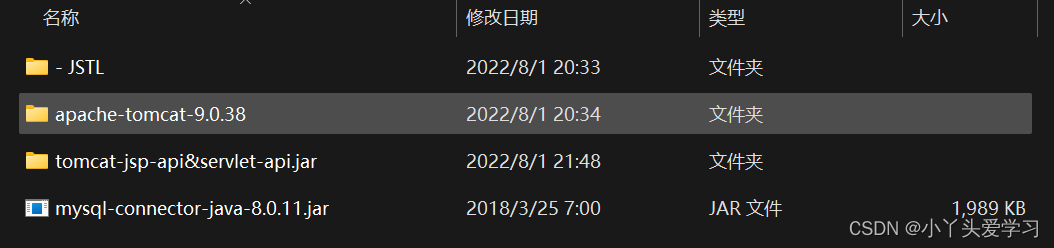
步骤:(配置web&数据库开发环境删减版,非初次)
(第二次配置和第一次配置相比,除了tomcat包不一样。。。。。)
① 添加web模块
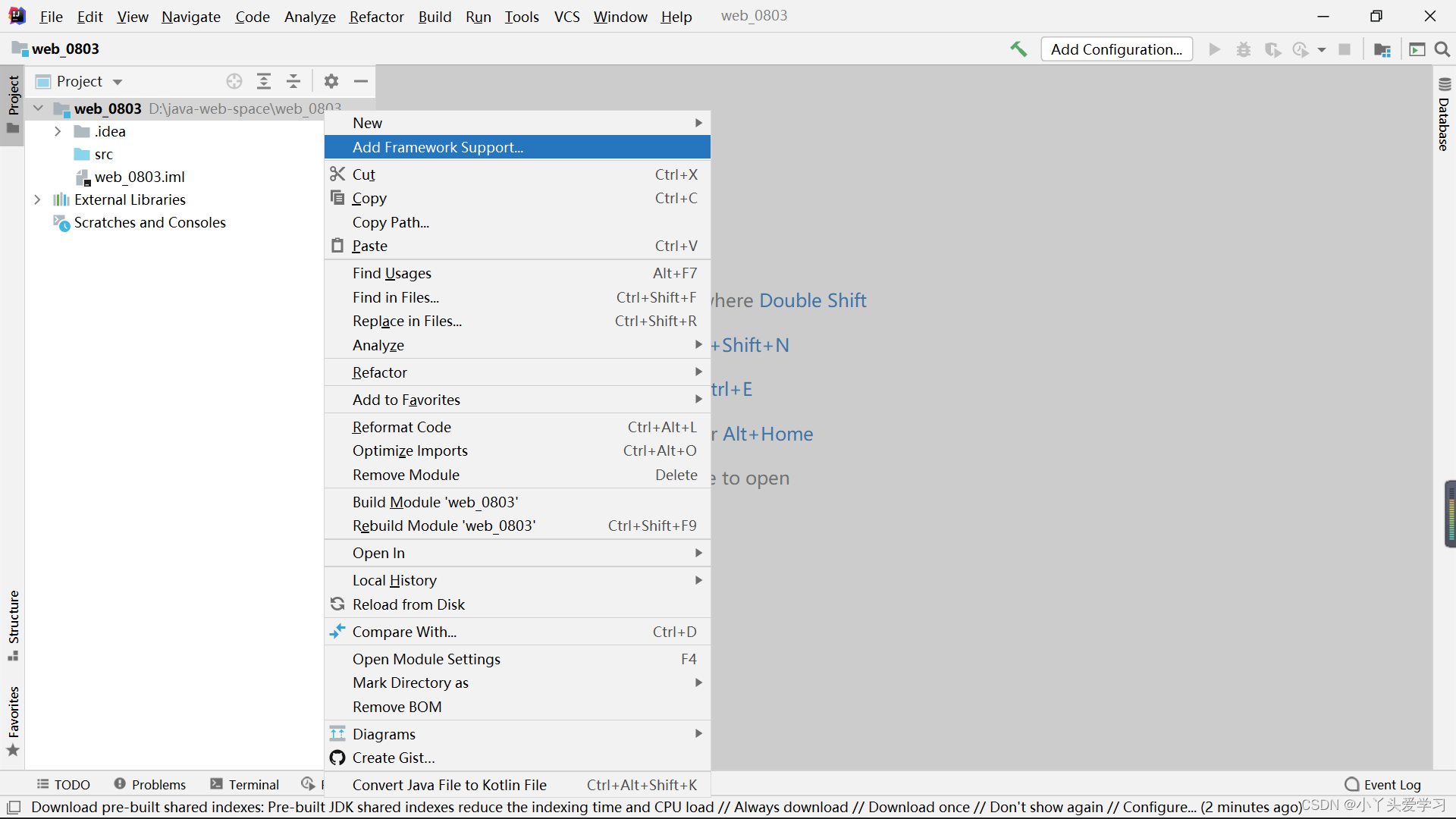
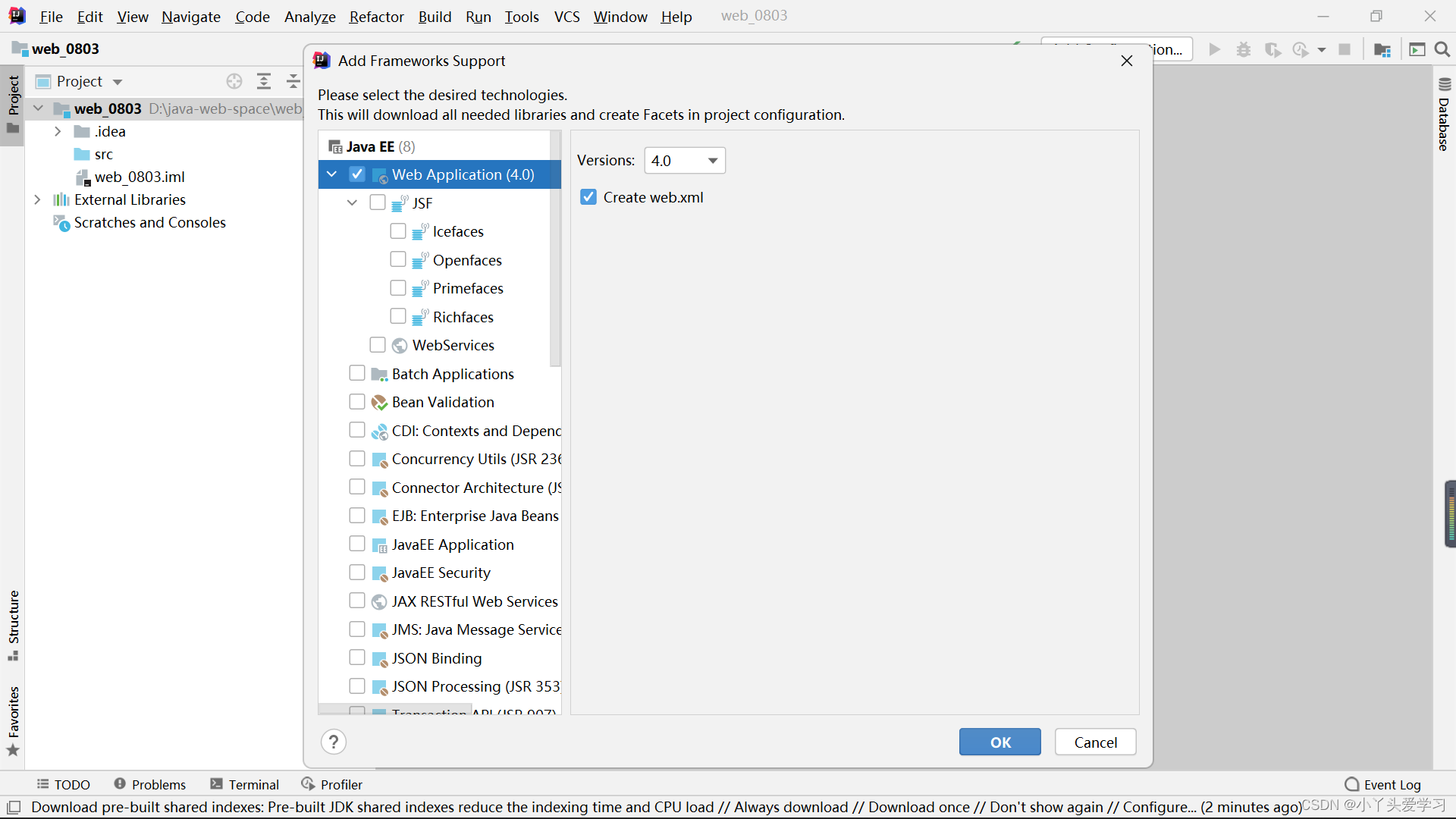
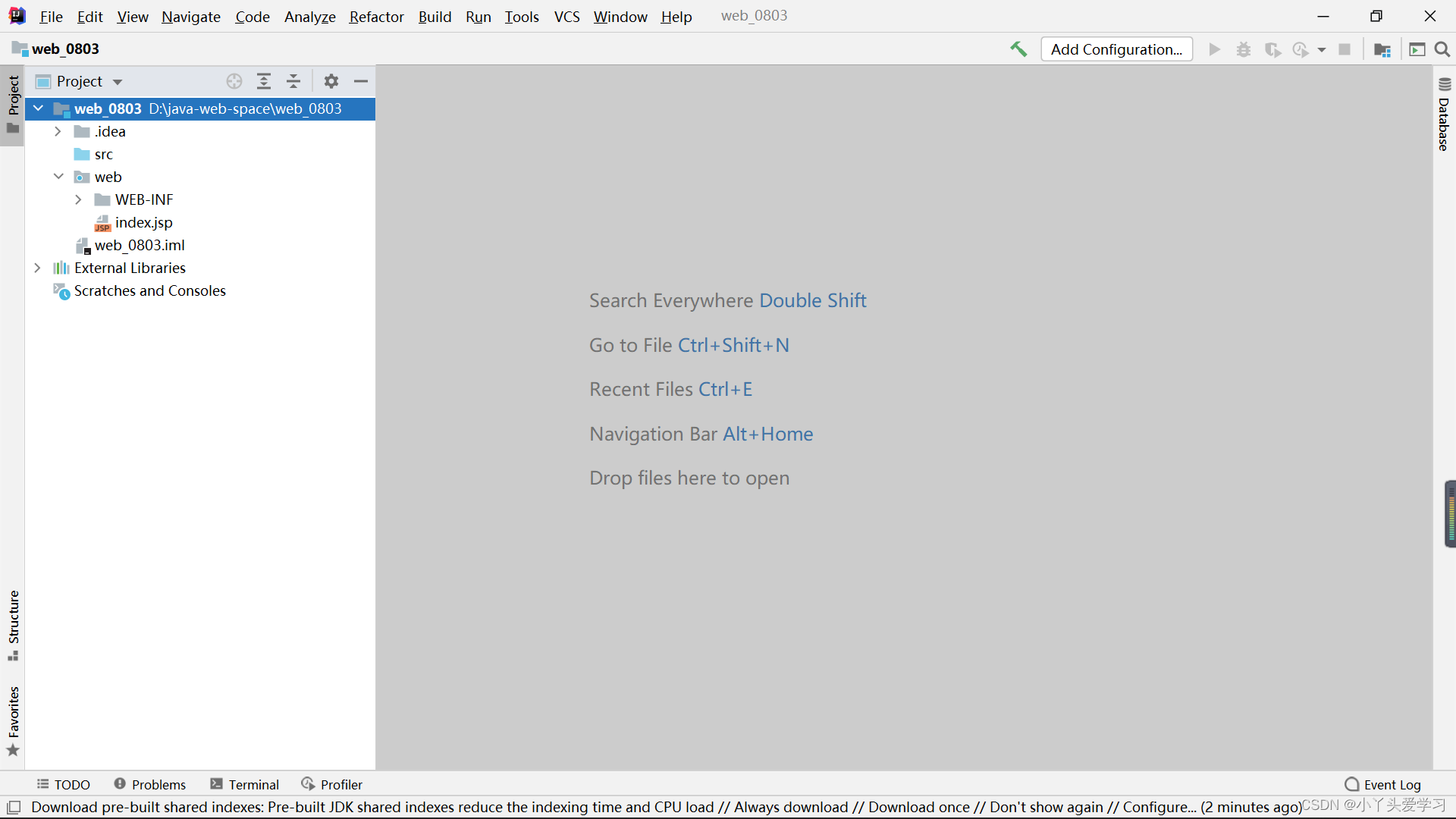
②导入tomcat中的jsp-api.jar、servlet-api.jar组件
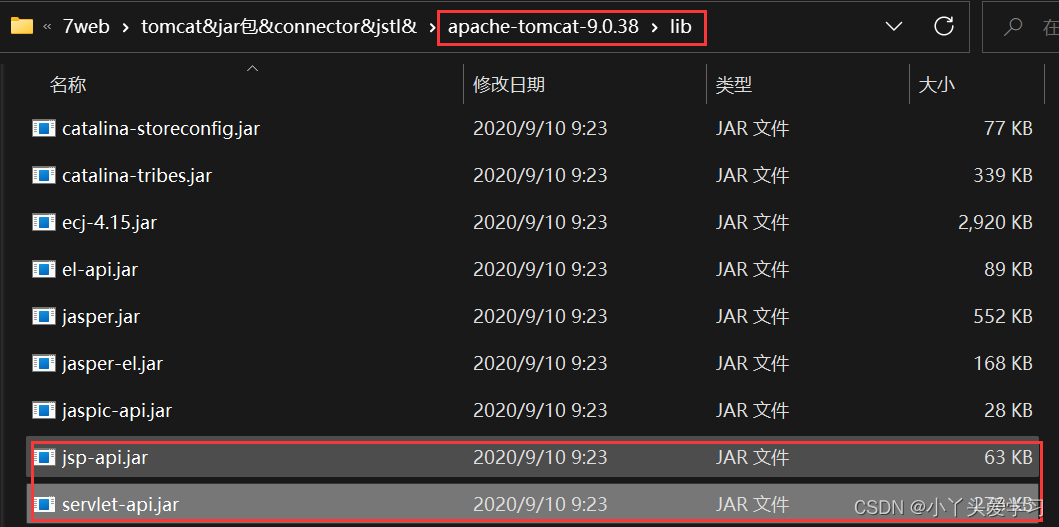
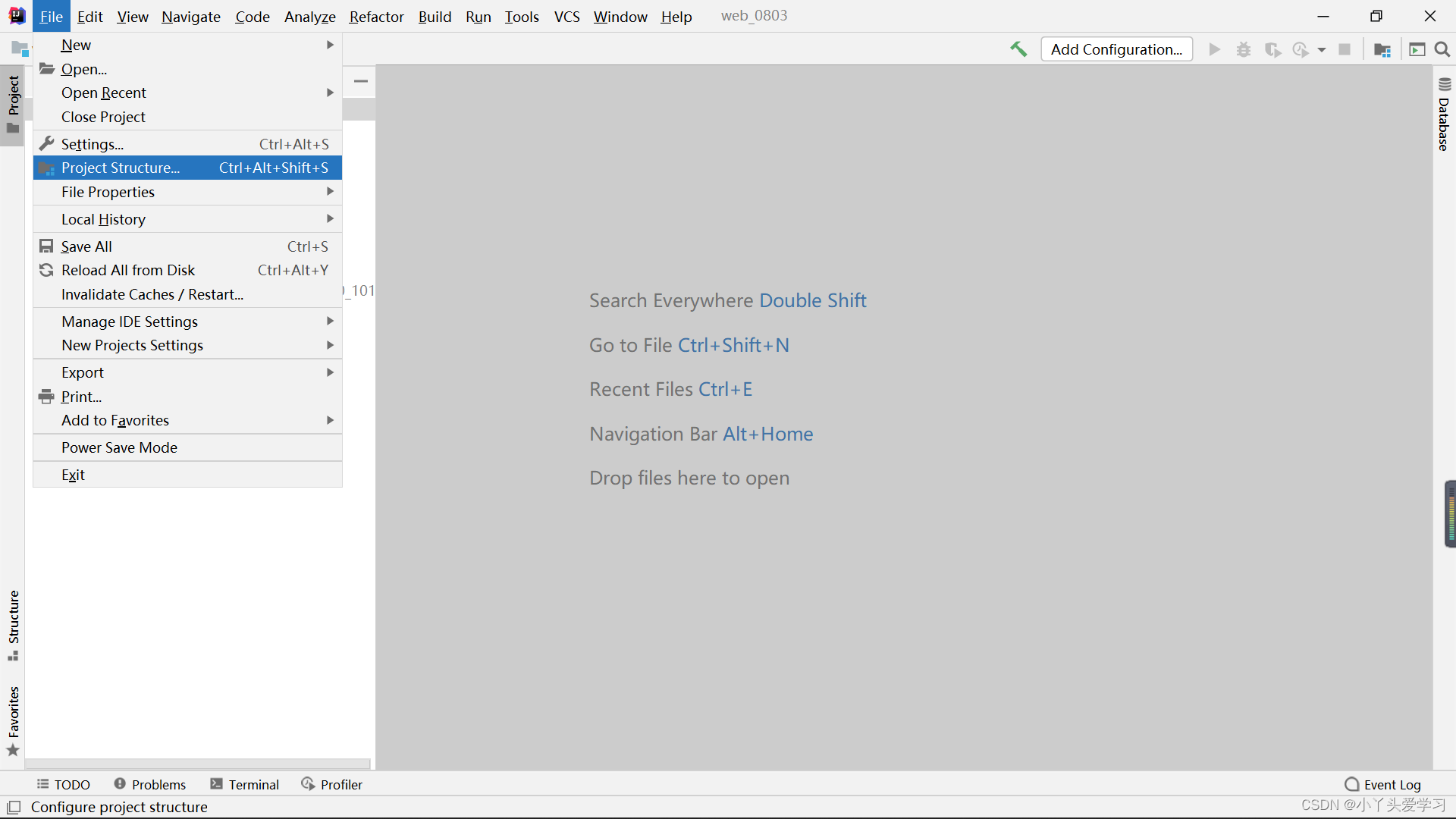
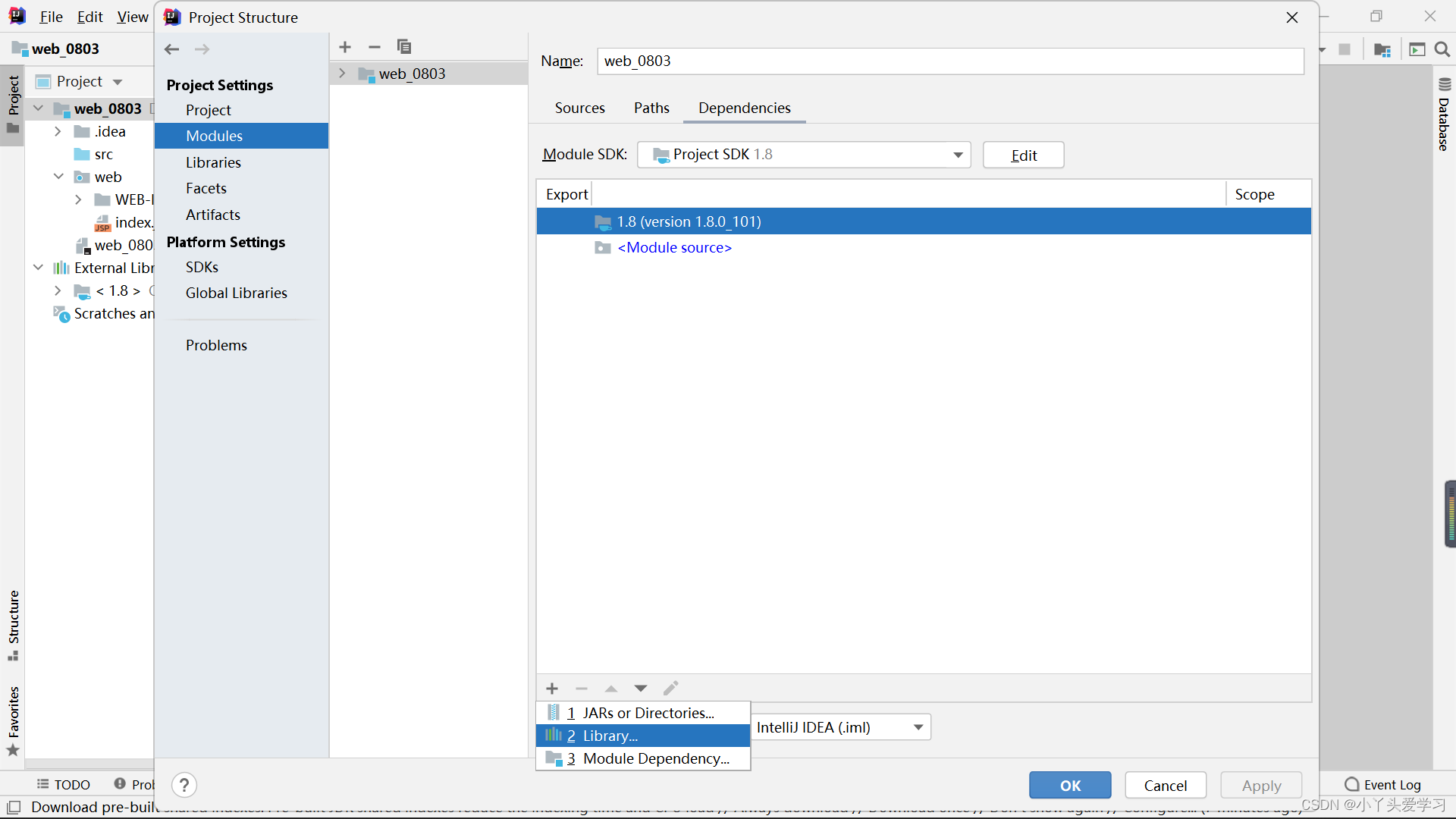
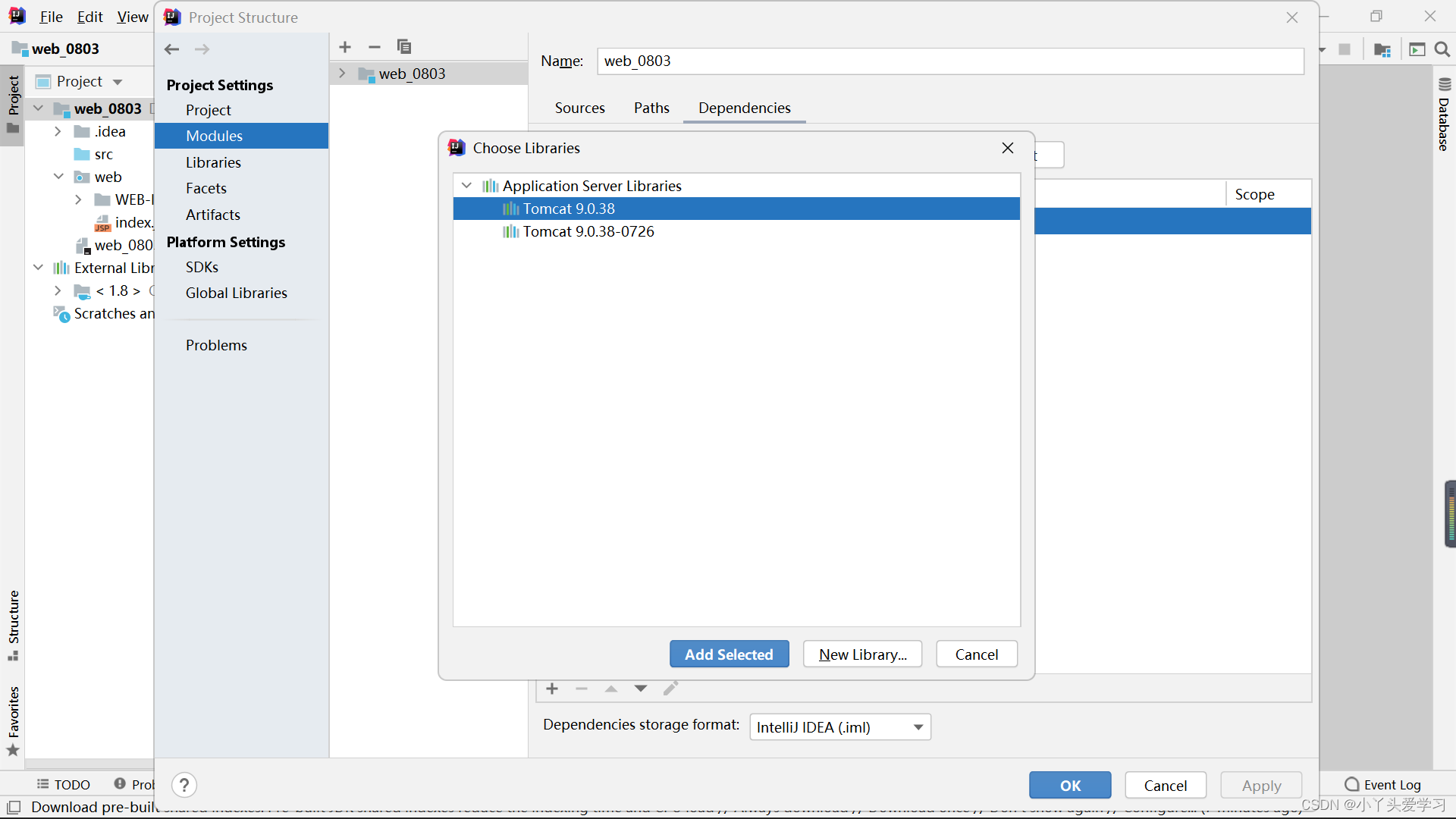
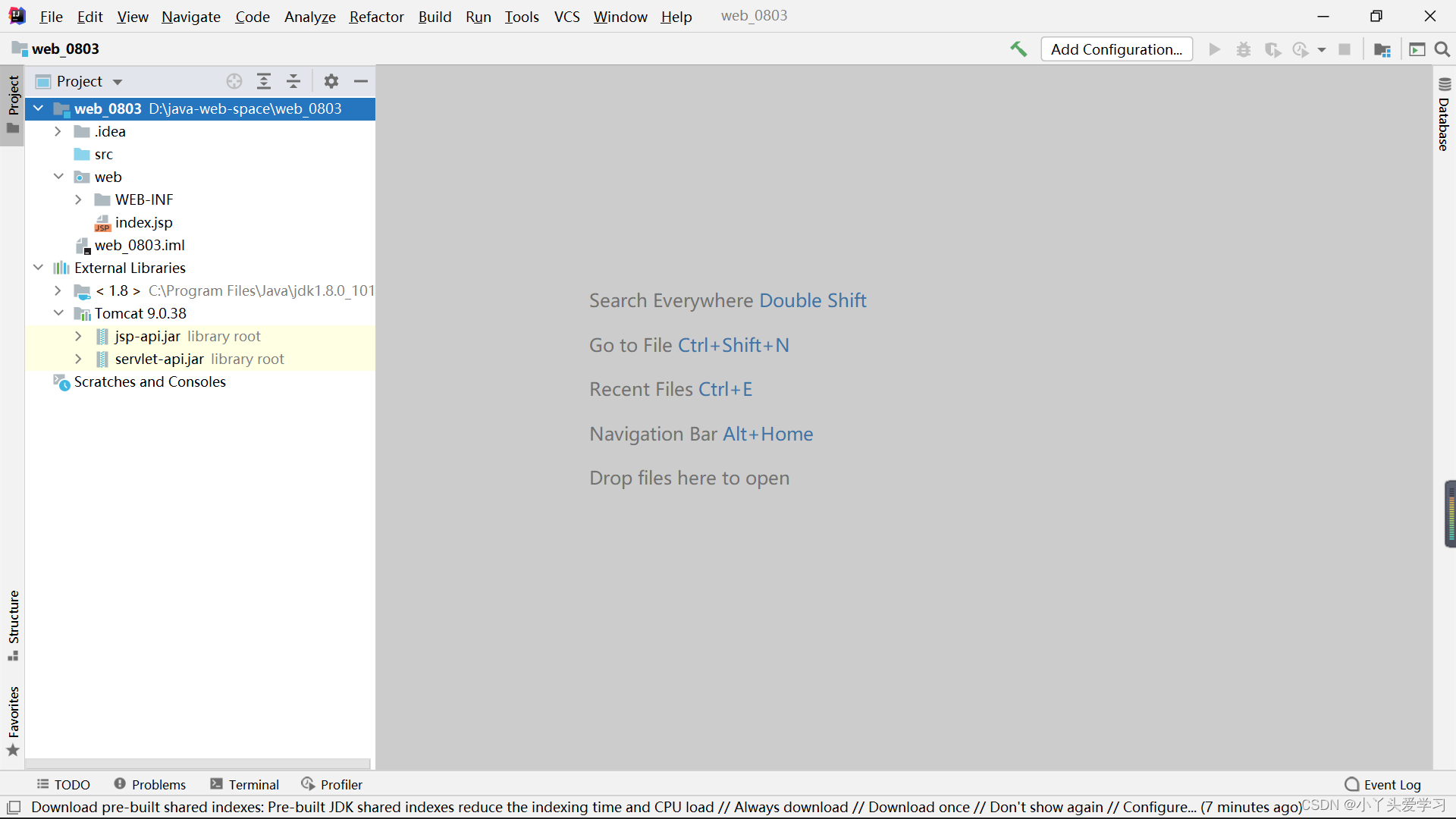
(②如果是第一次配置,参考一次步骤)
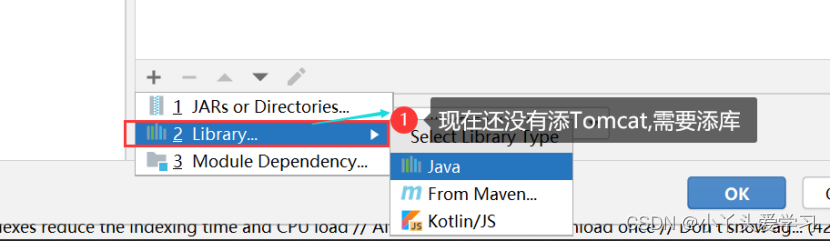
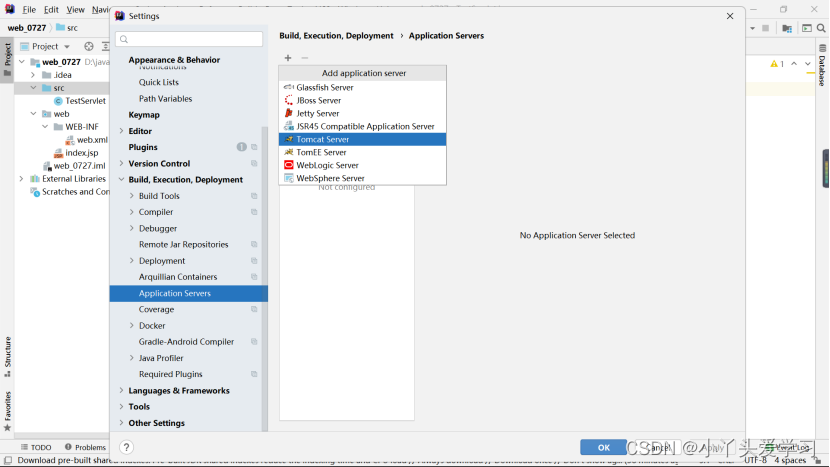
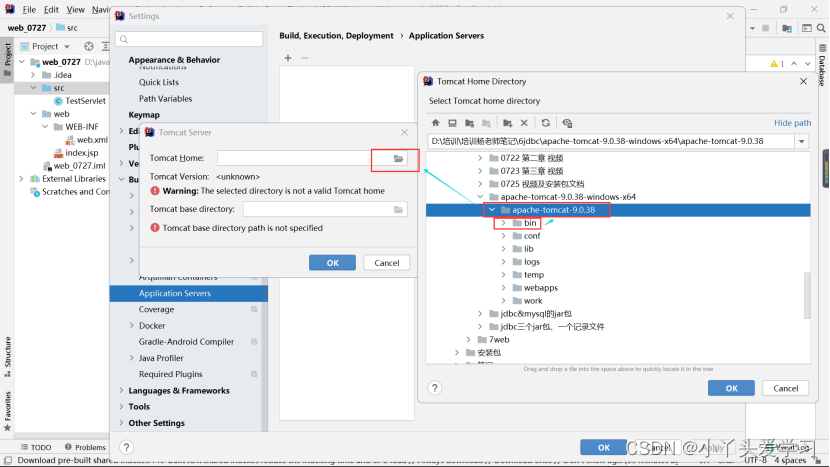
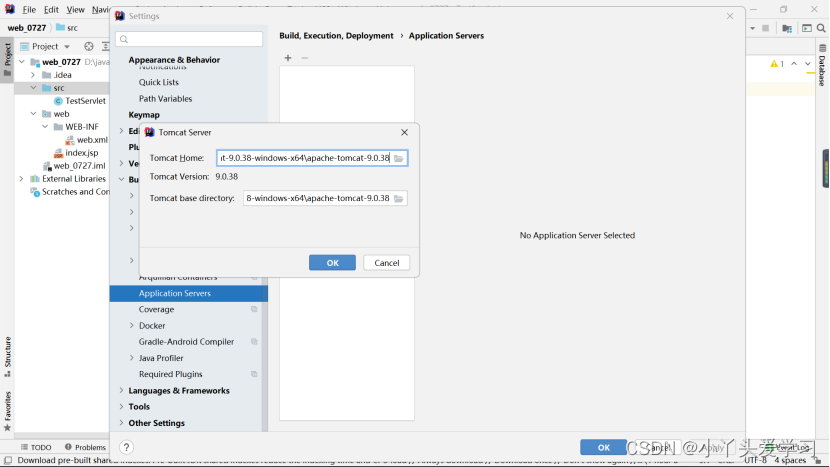
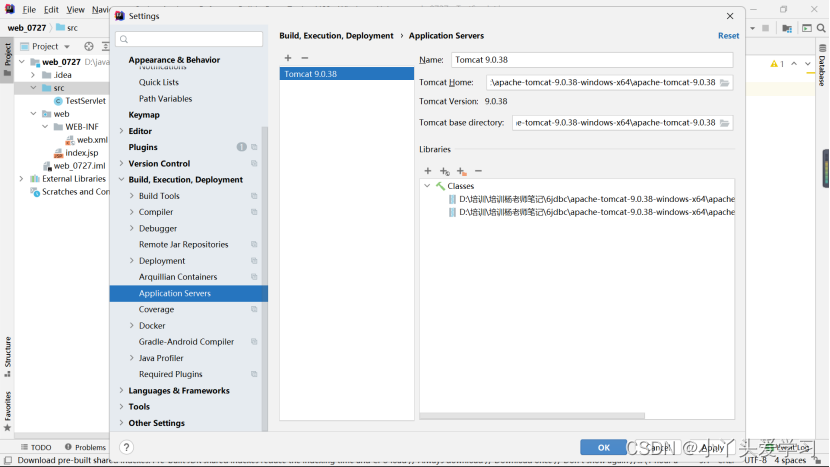
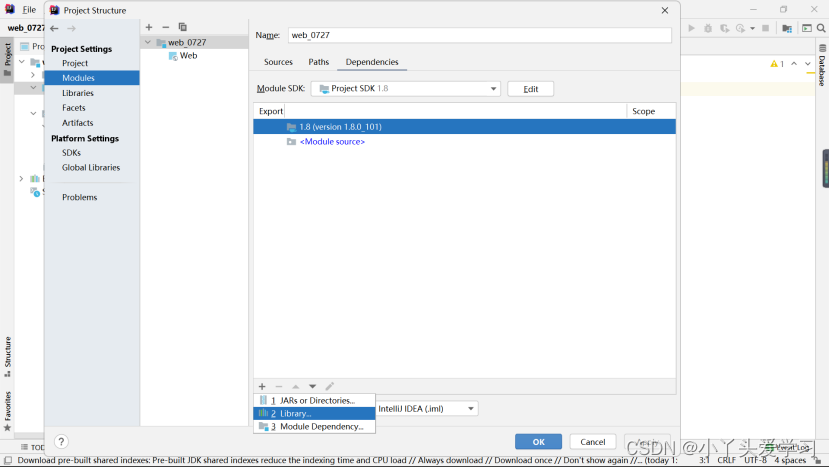
③添加mysql-connector-java-8.0.11.jar、jstl-1.2.jar、standard.jar、c-1_0-rt.tld包
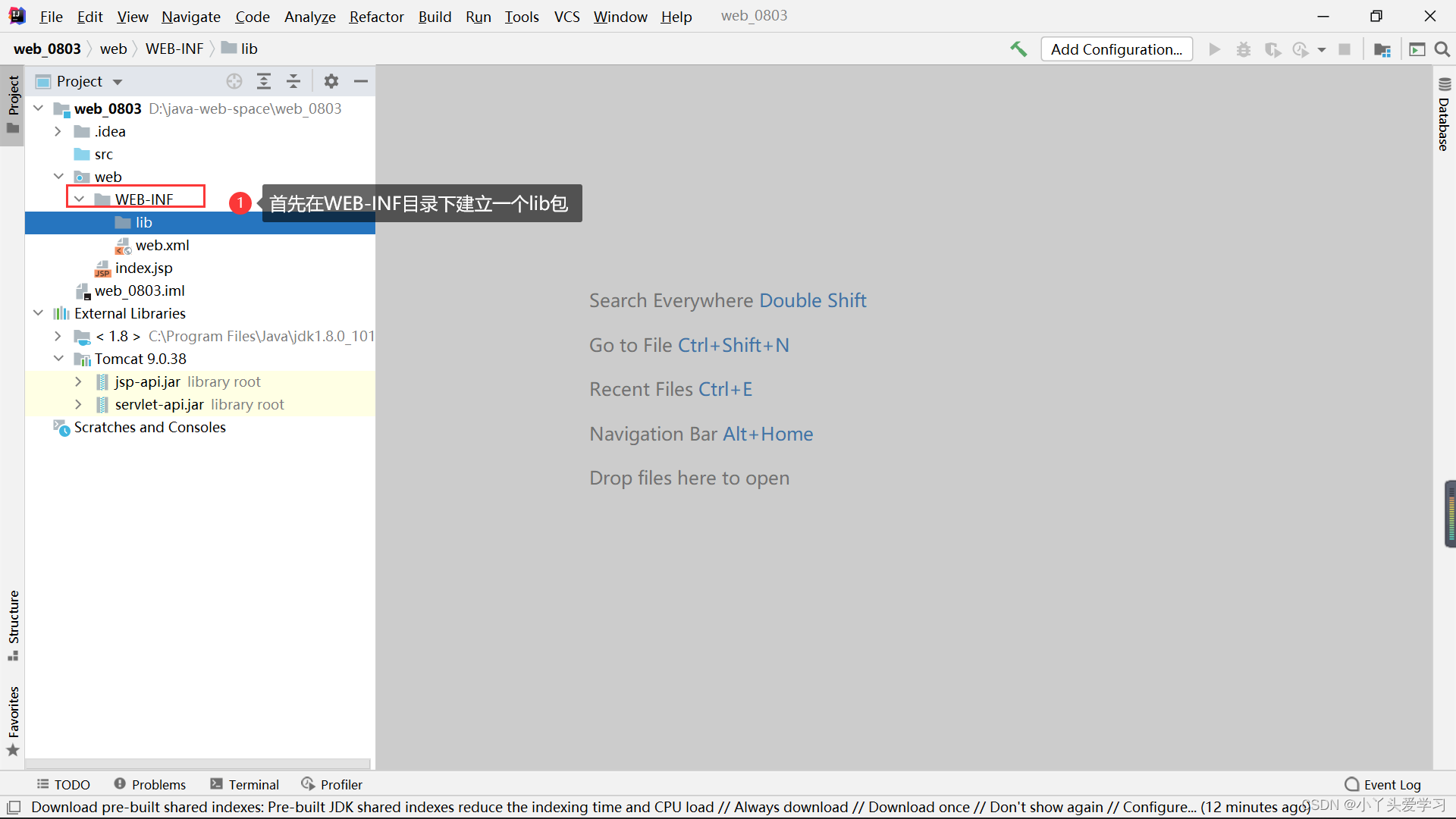
1.将资源包复制进去即可。
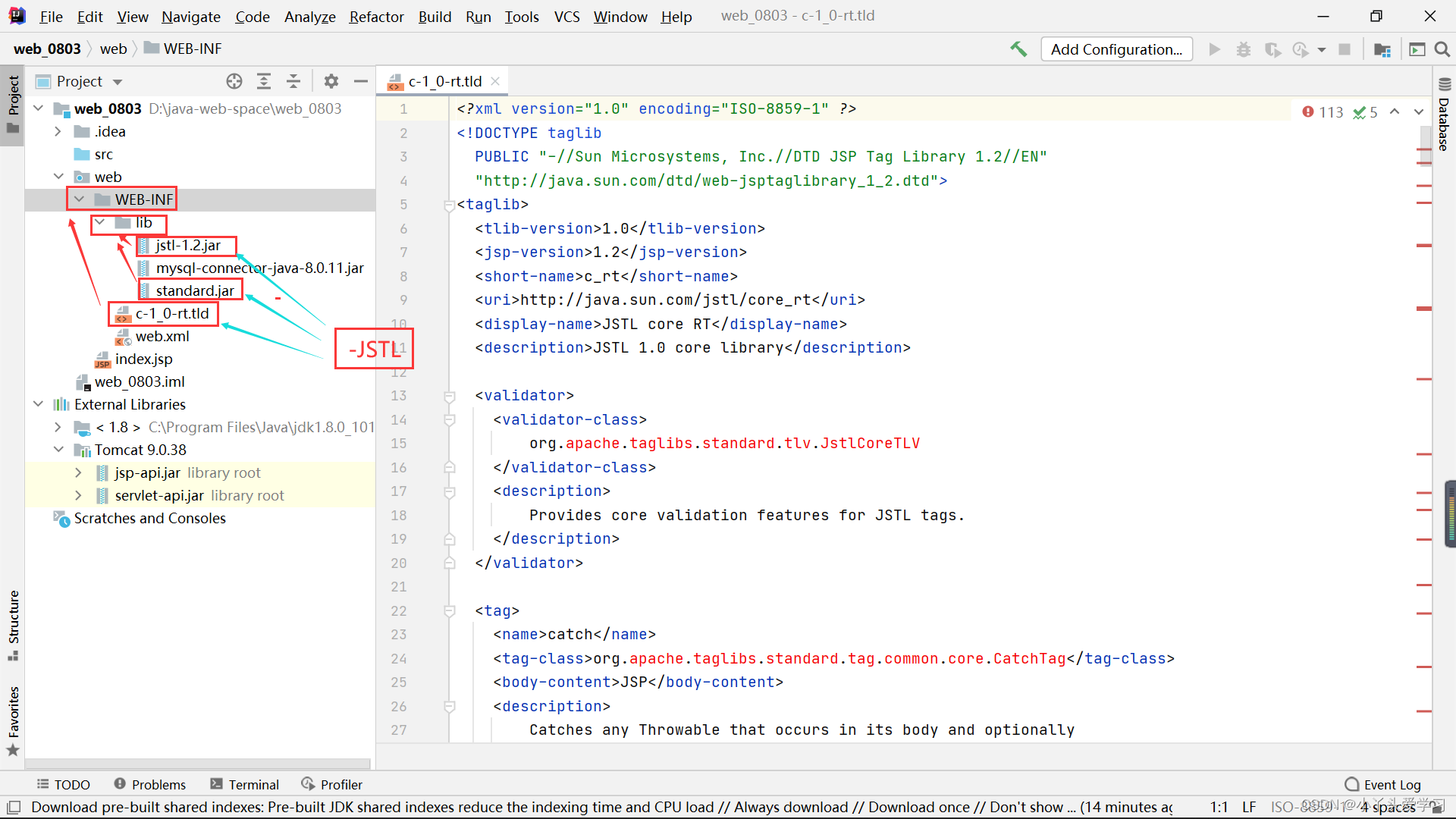
2.与项目关联
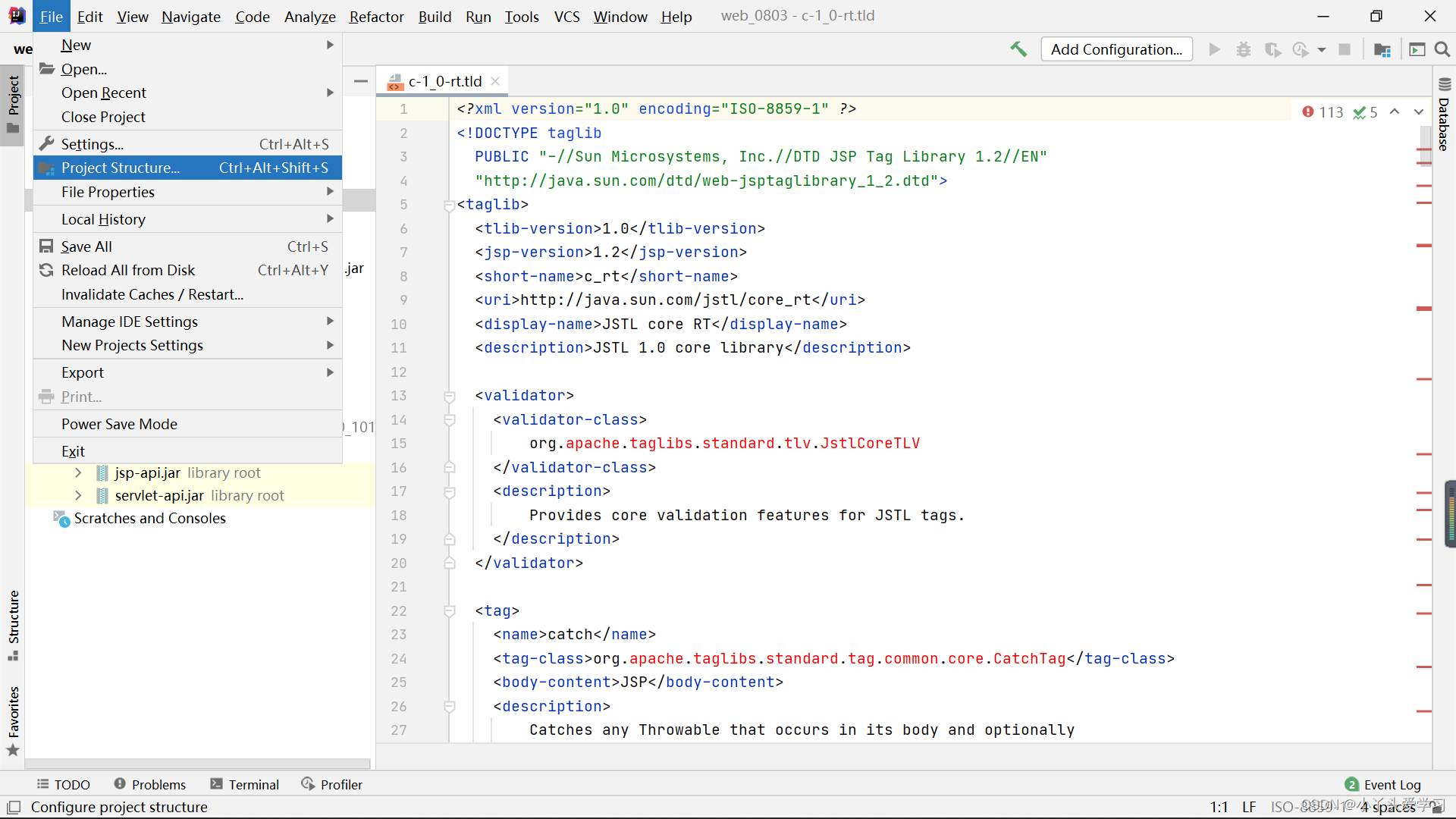
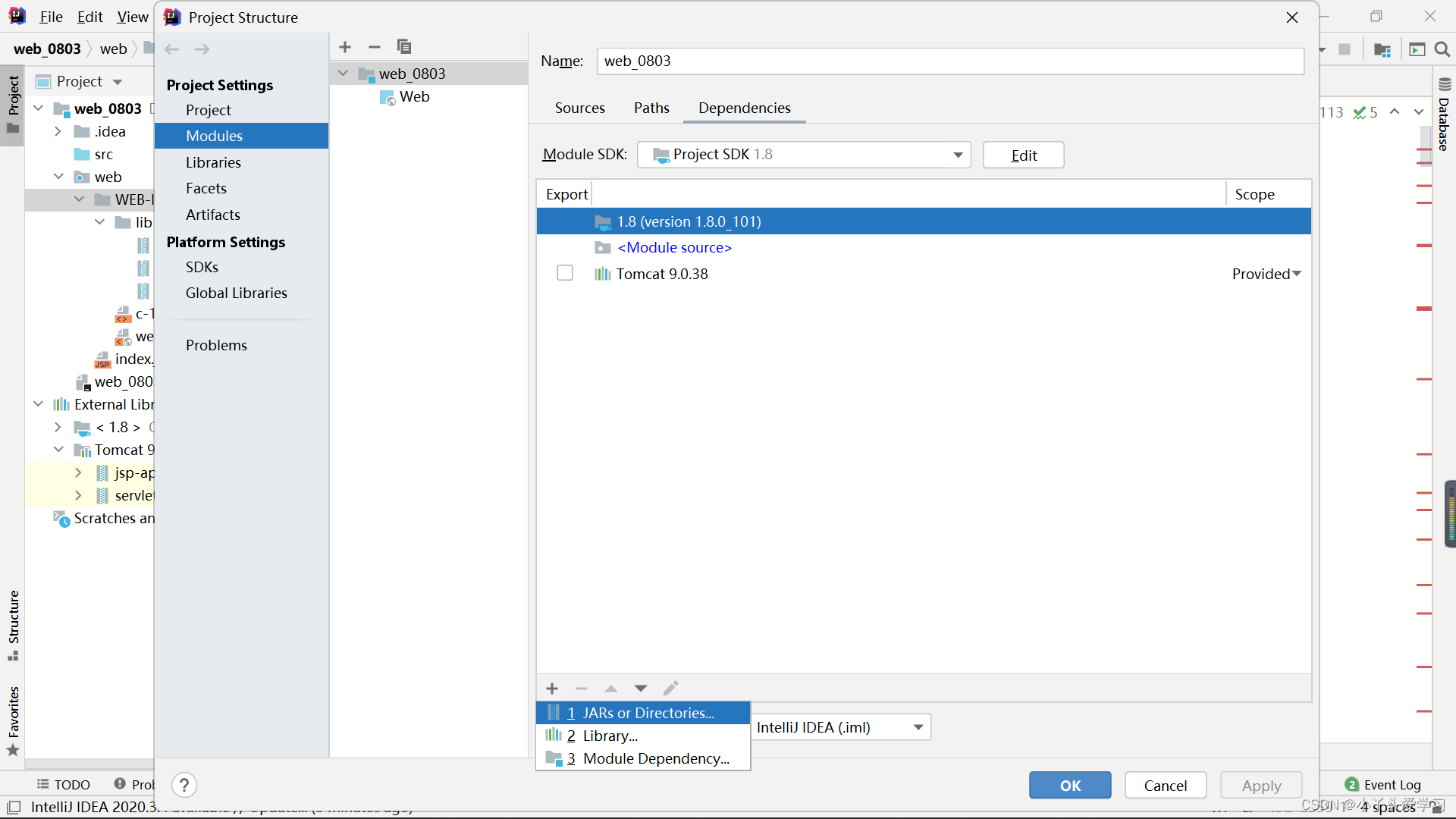
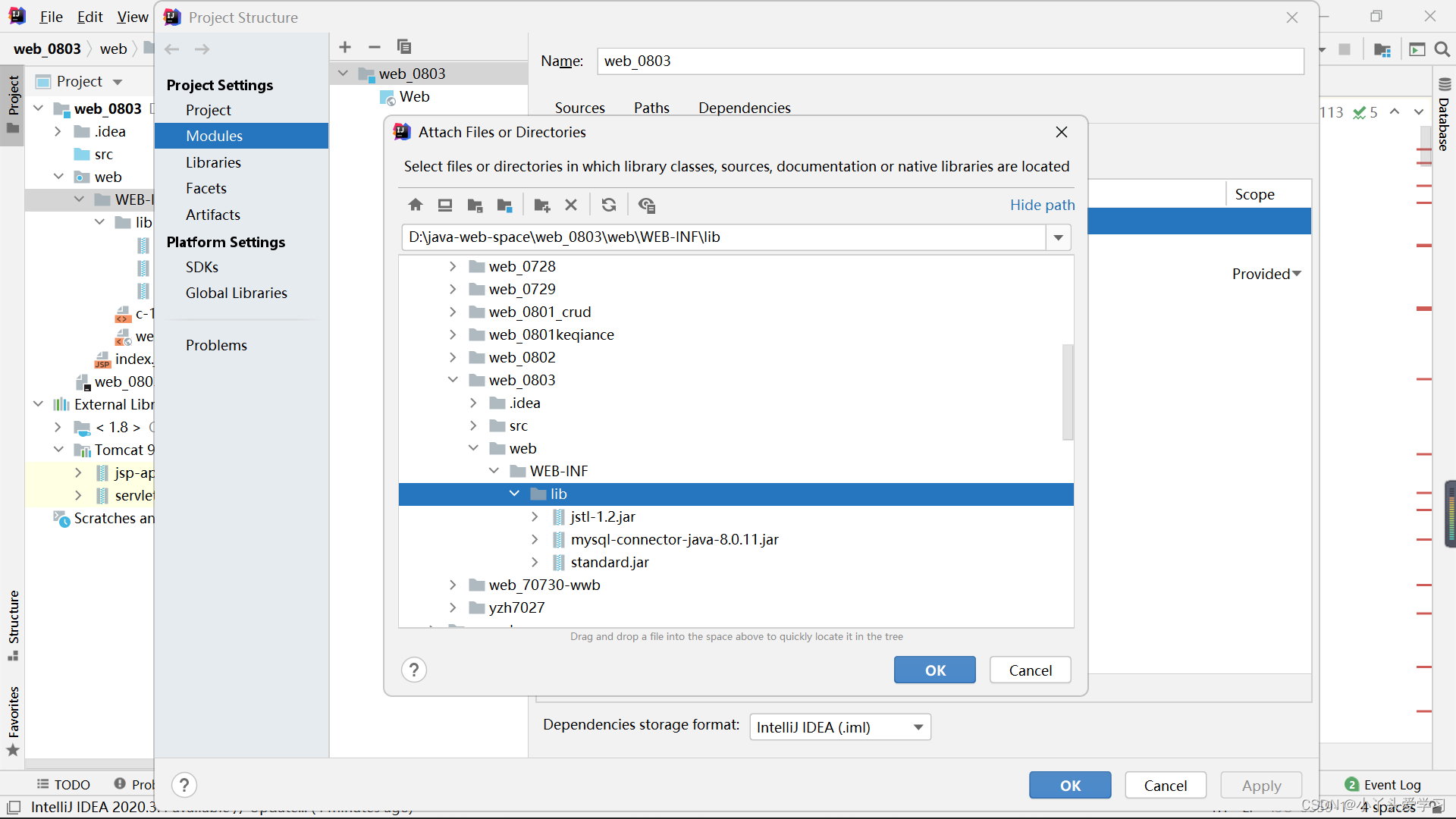
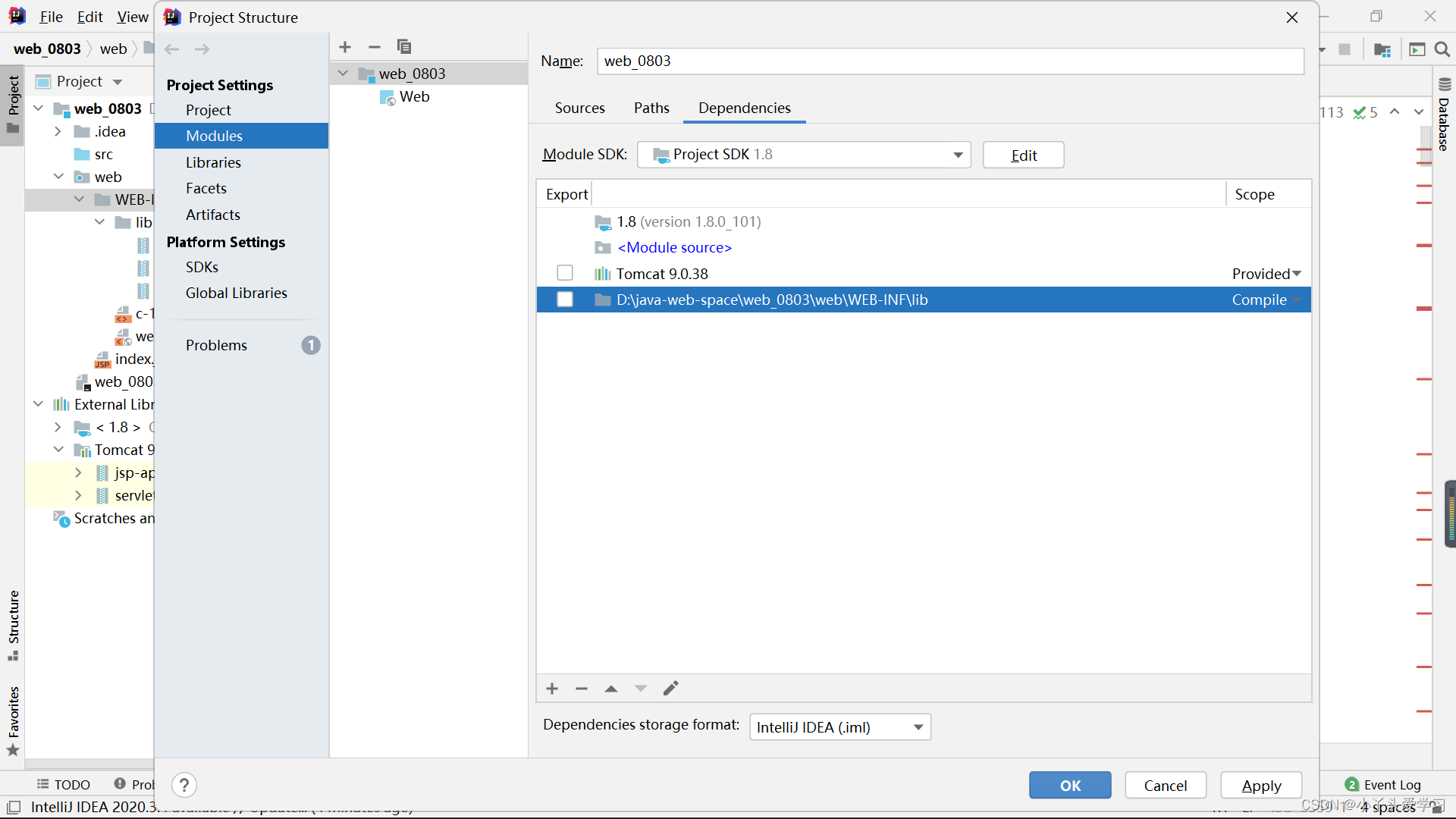
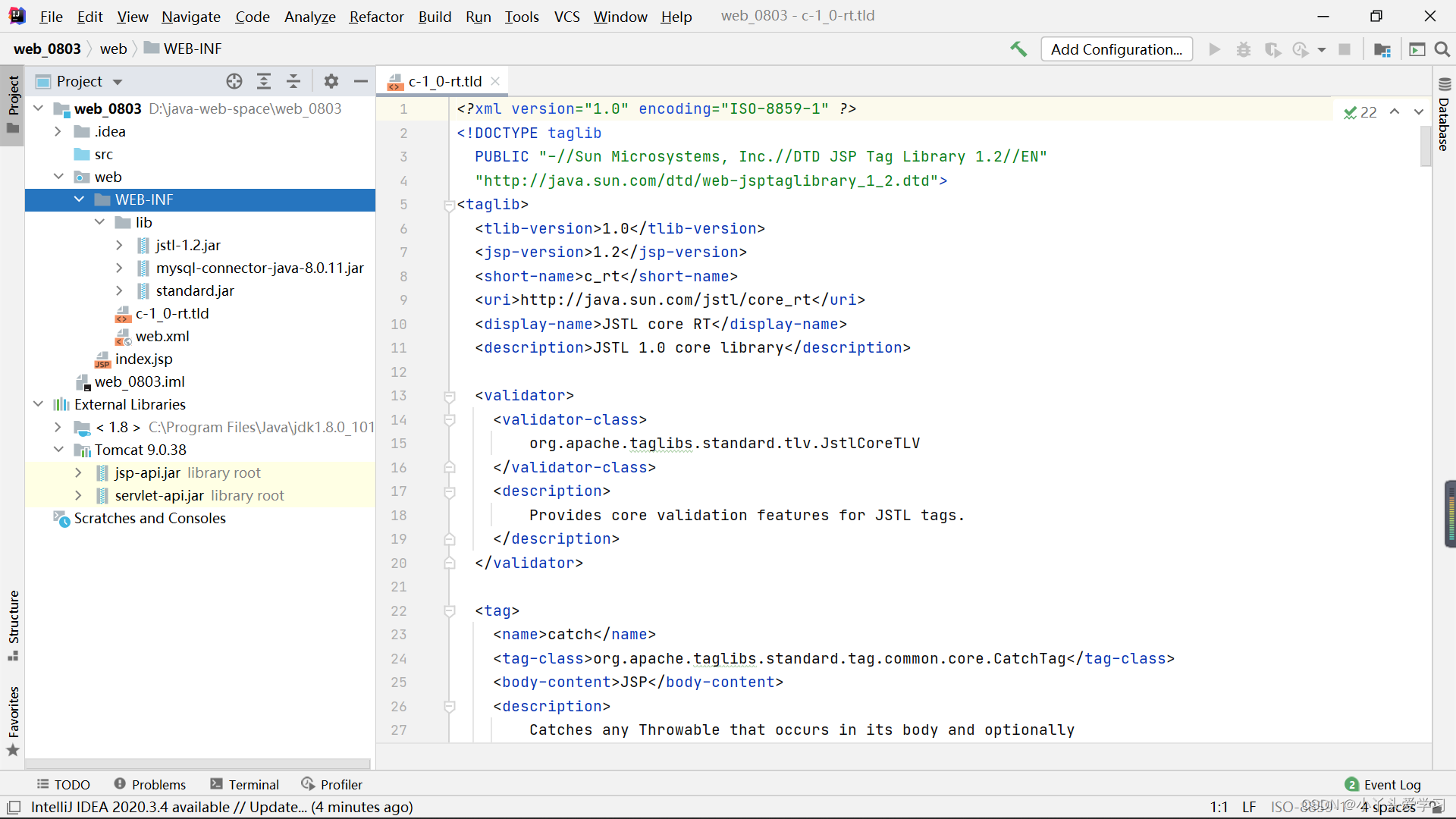
④ 配置Tomcat

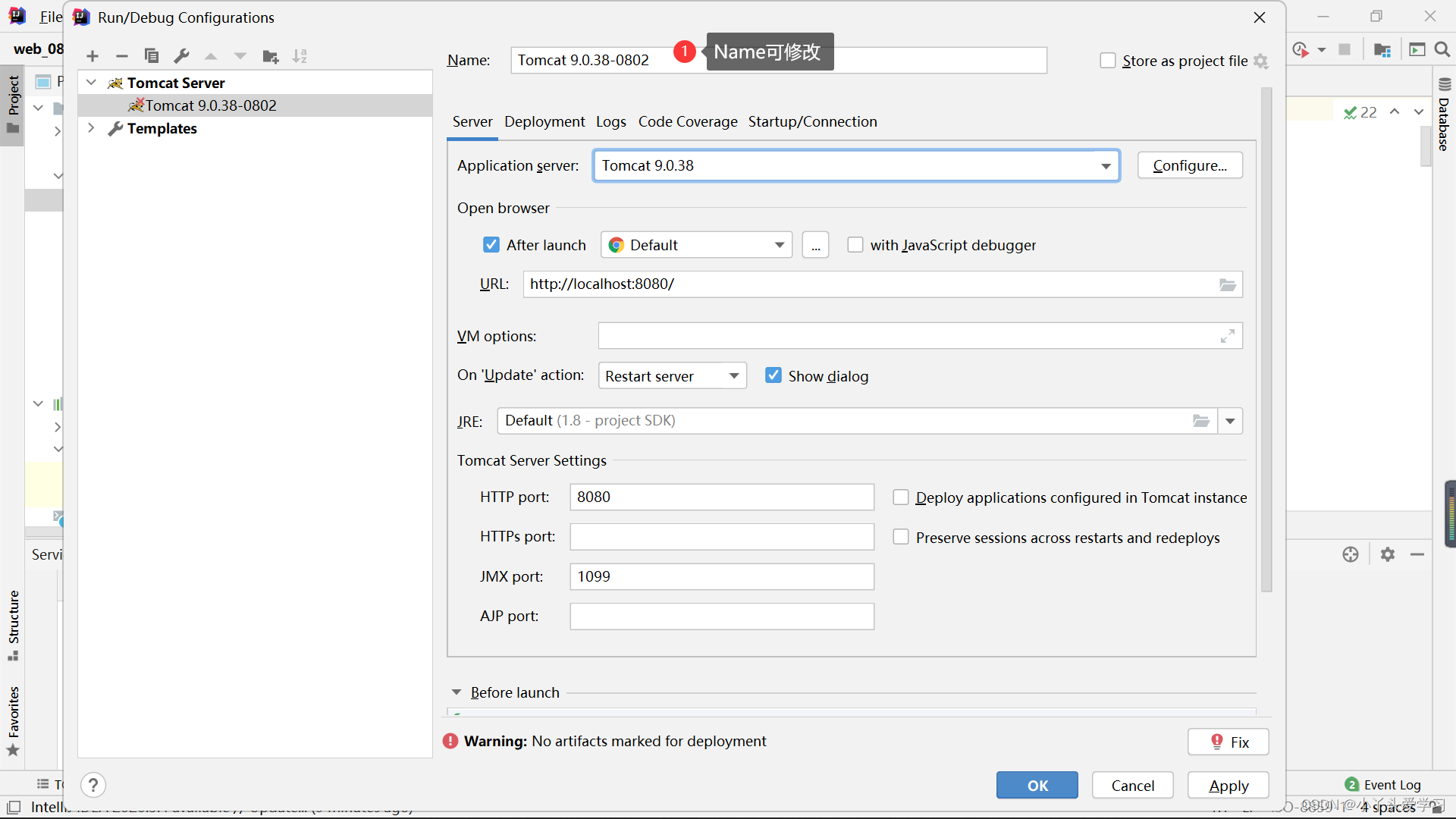
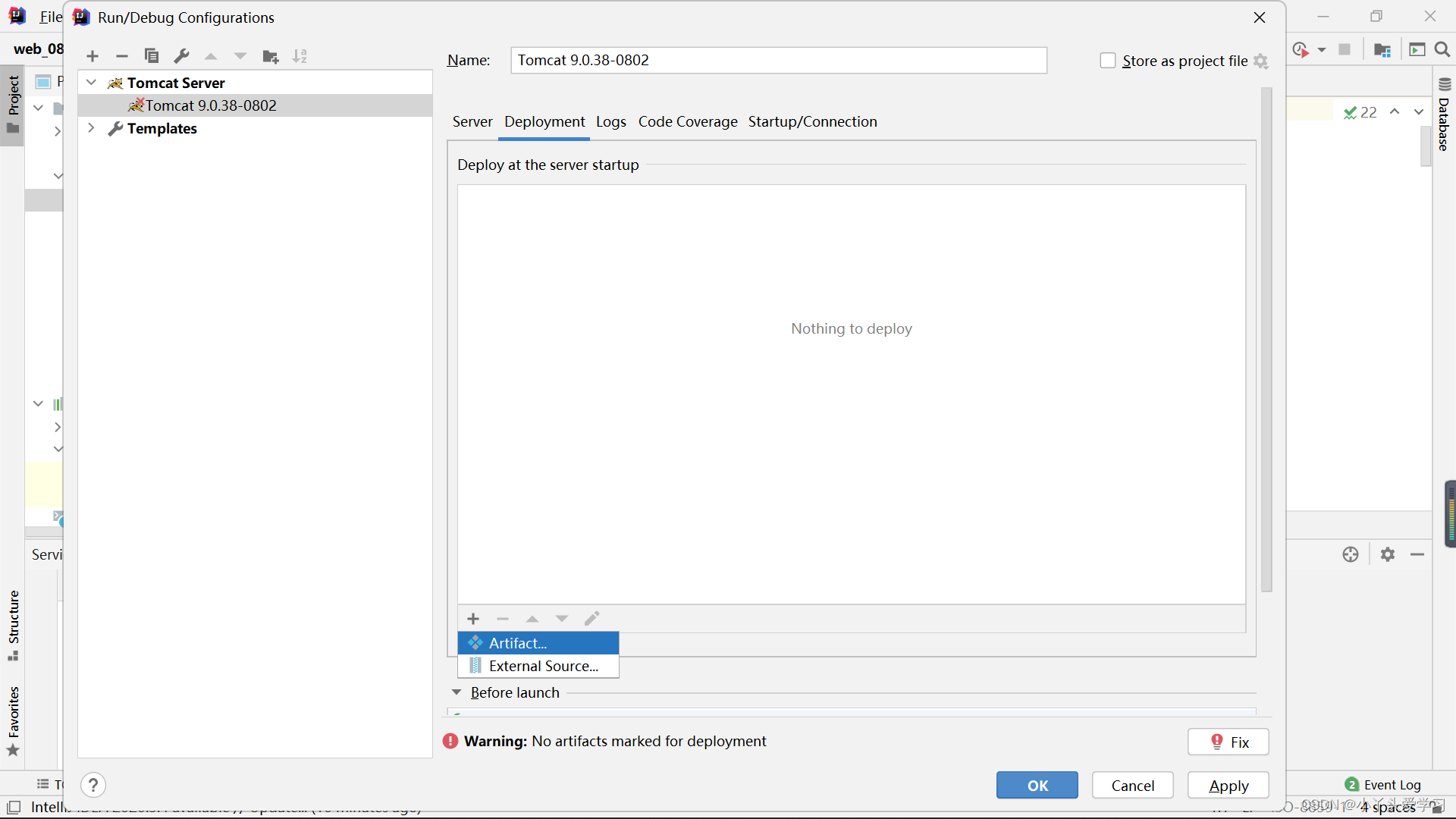
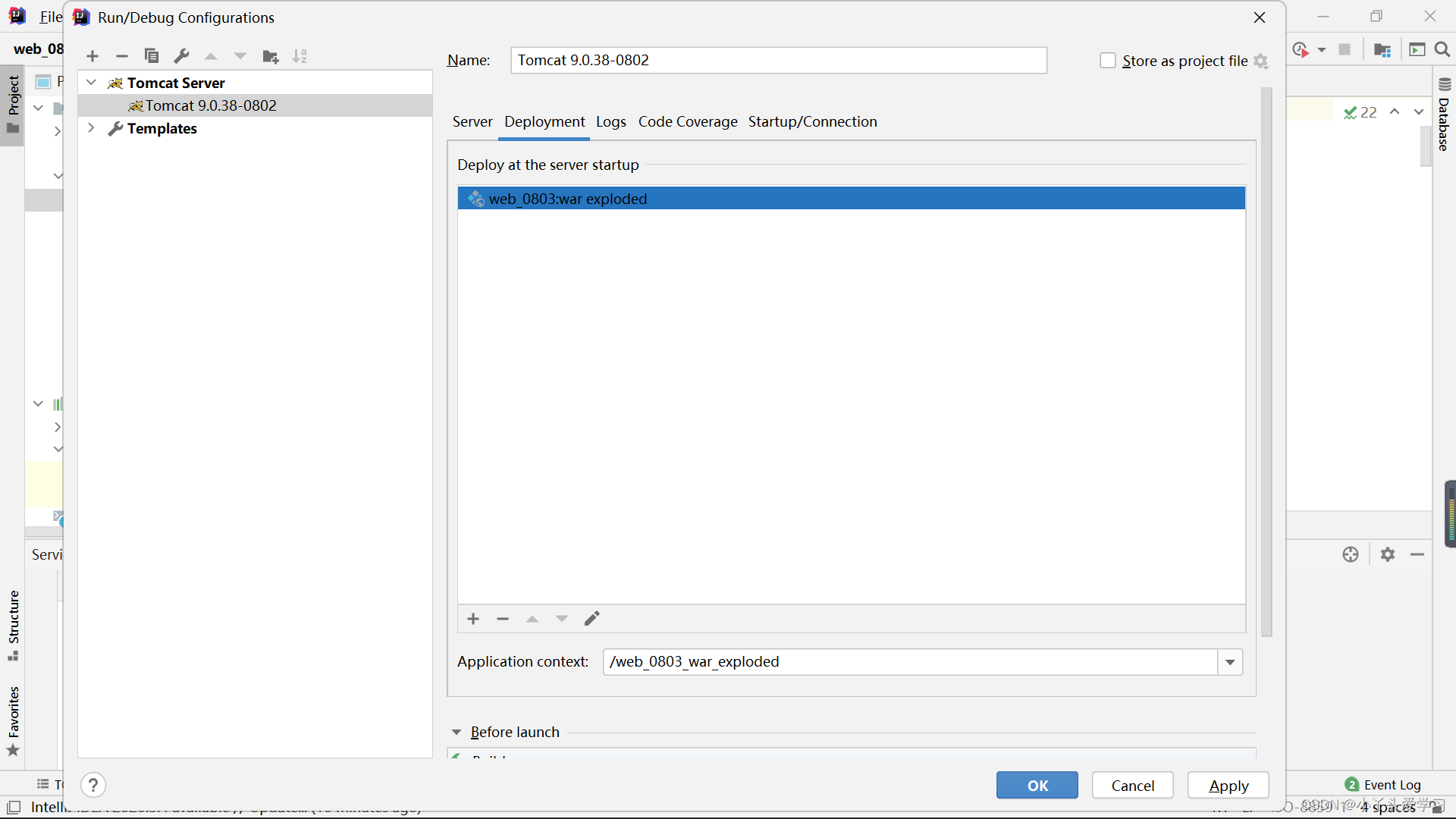
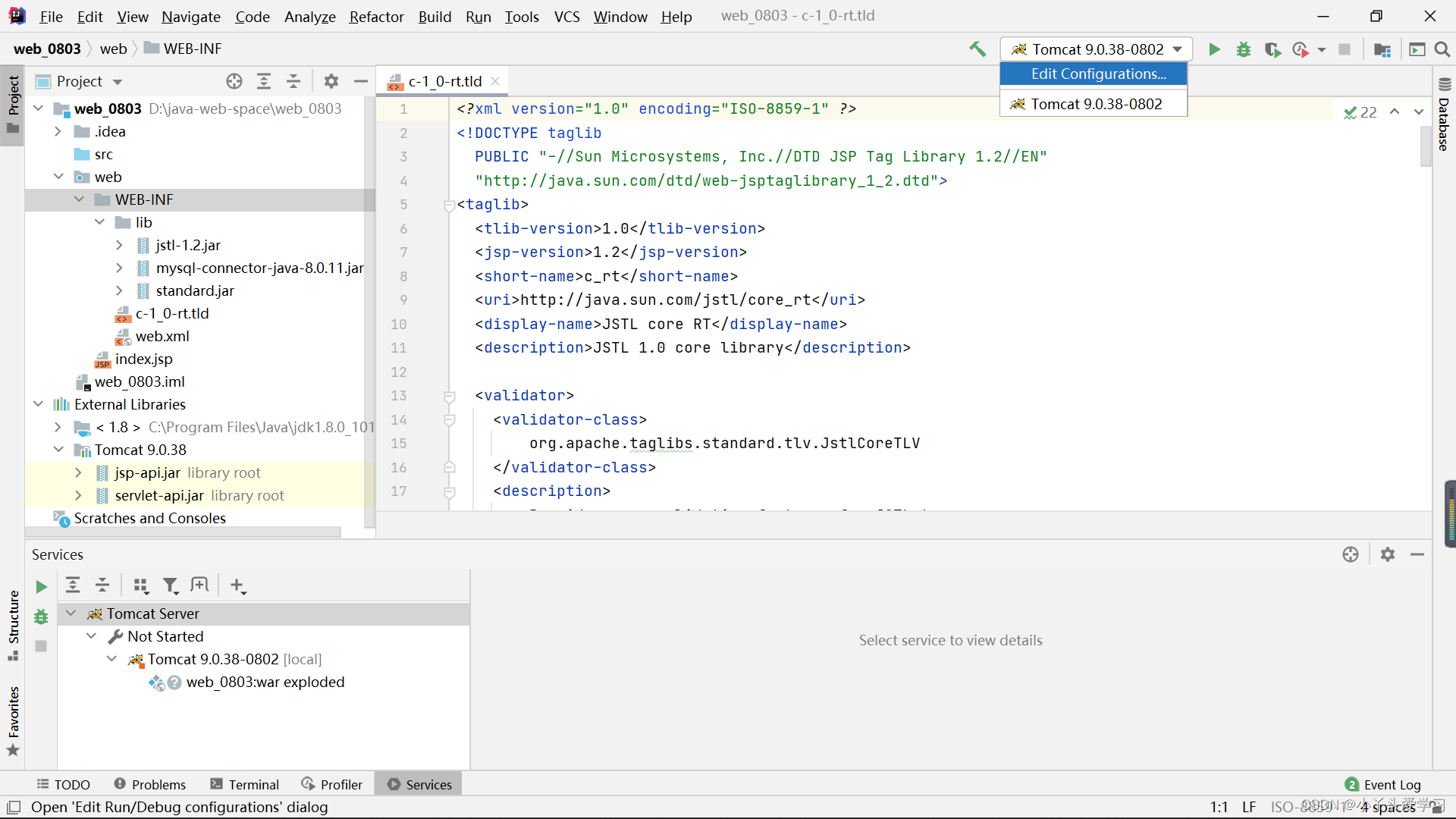
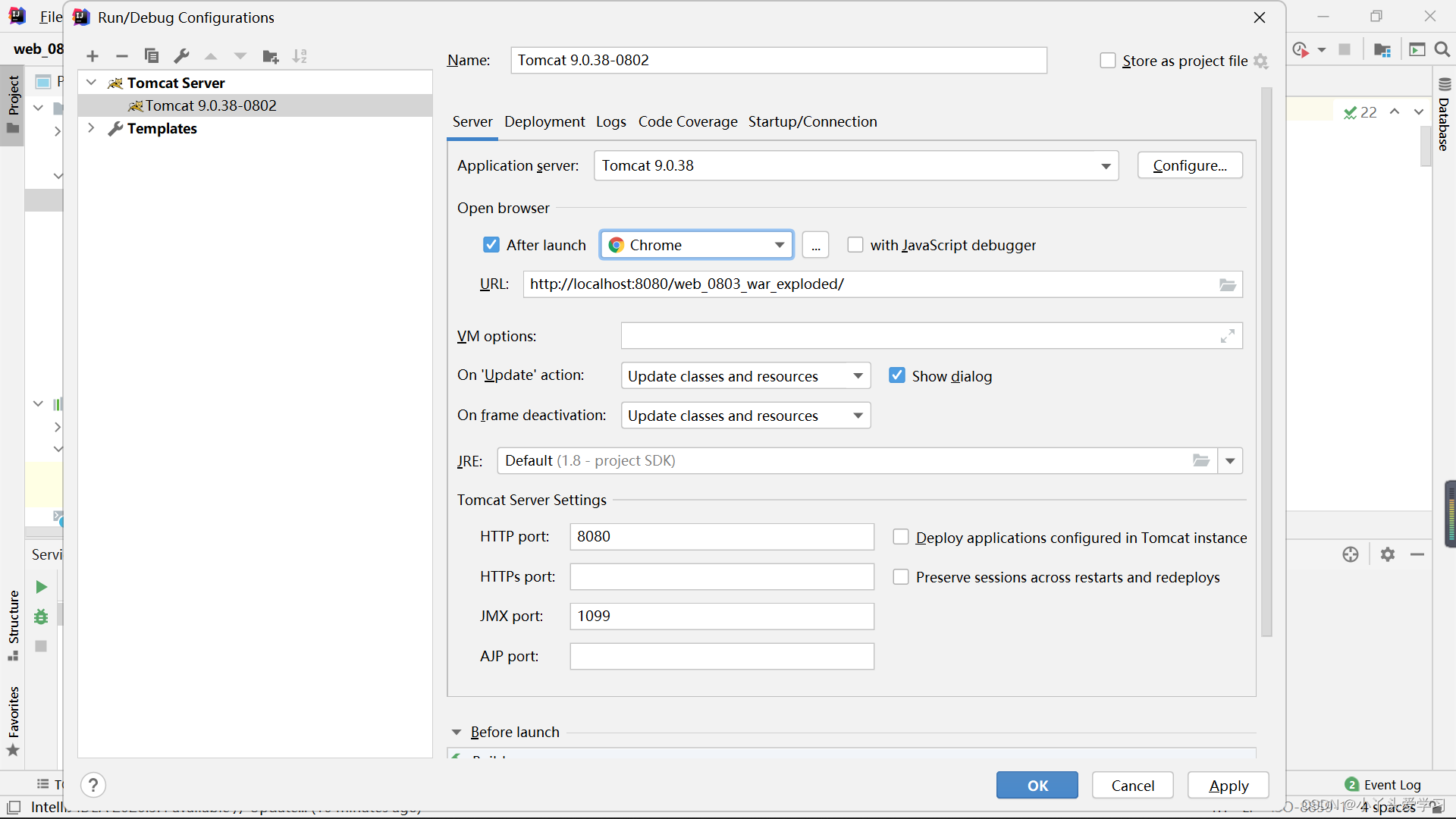
步骤:(初次配置web&数据库开发环境详细步骤)
新建项目:(详细步骤只操作一边,以后就直接省略,写主要部分)
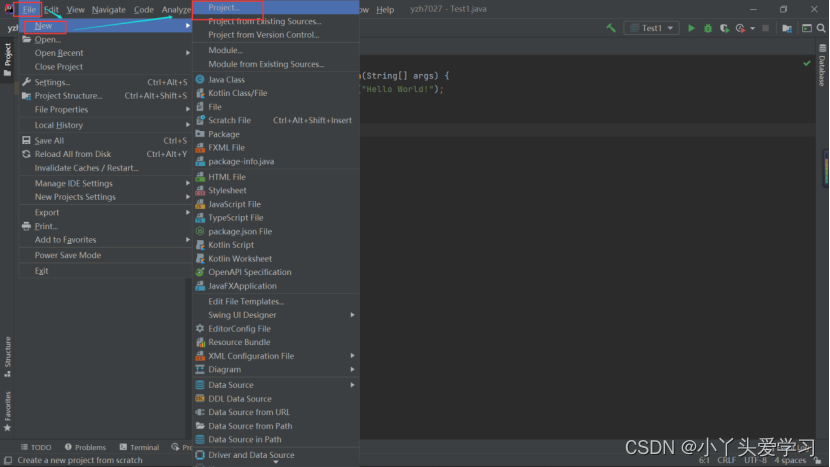
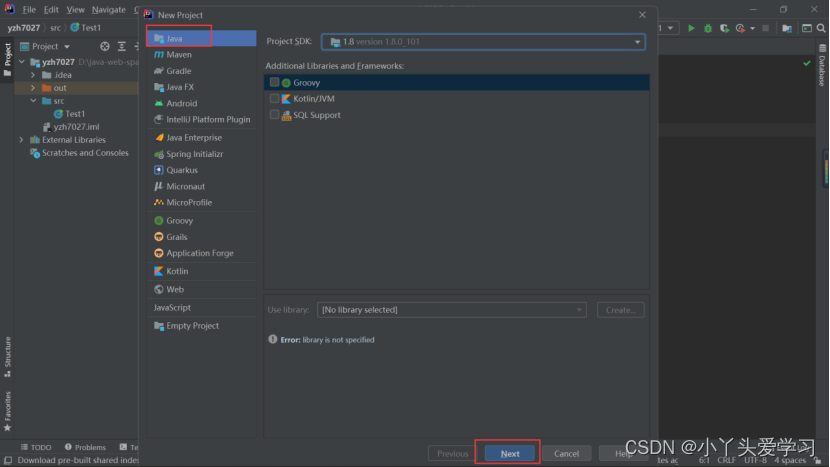
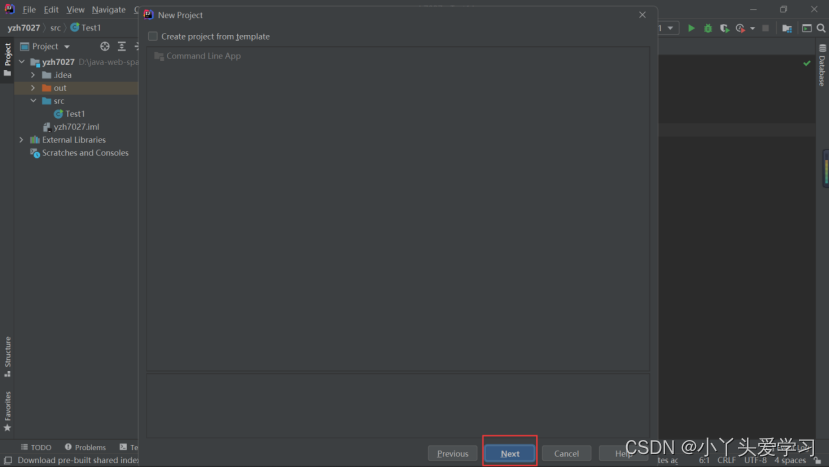
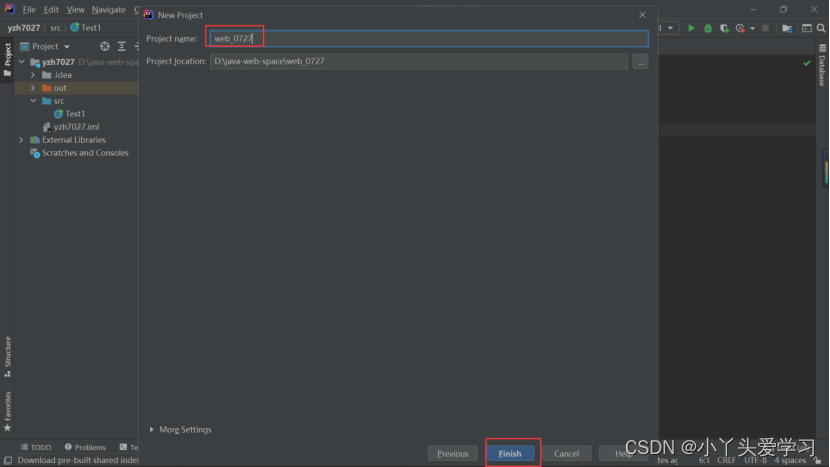
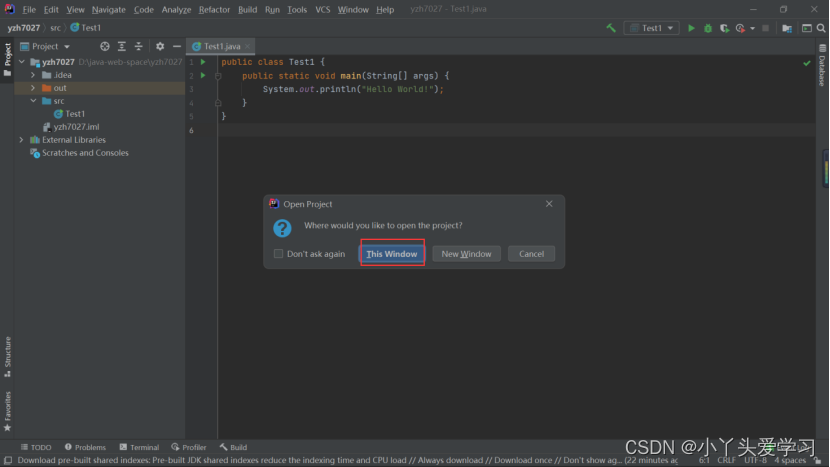
首先添加web模块,不然控制台程序无法在服务器上运行。没有办法接受web请求的处理。
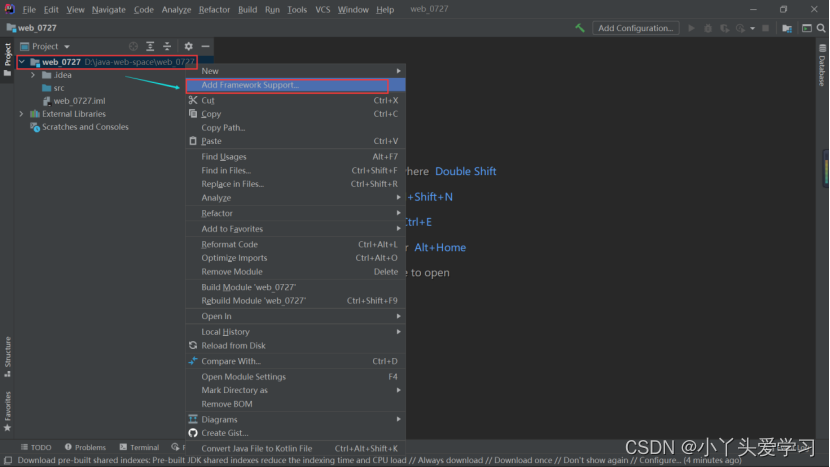
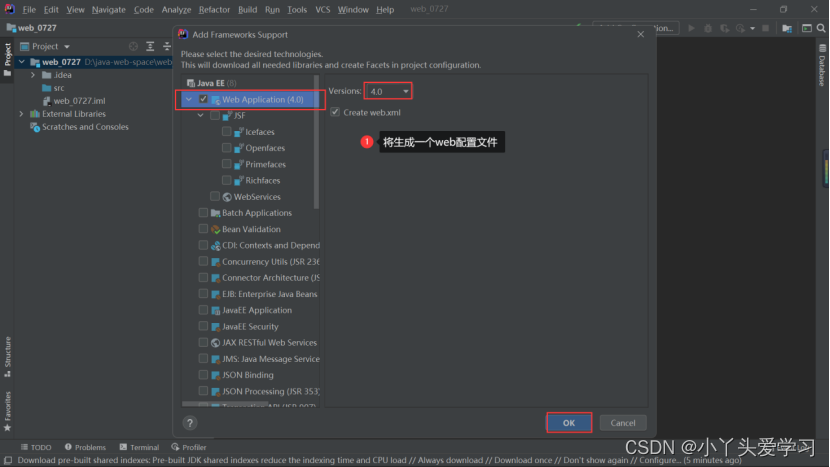
添加完成之后,我们可以看到目录多了一个web子目录。
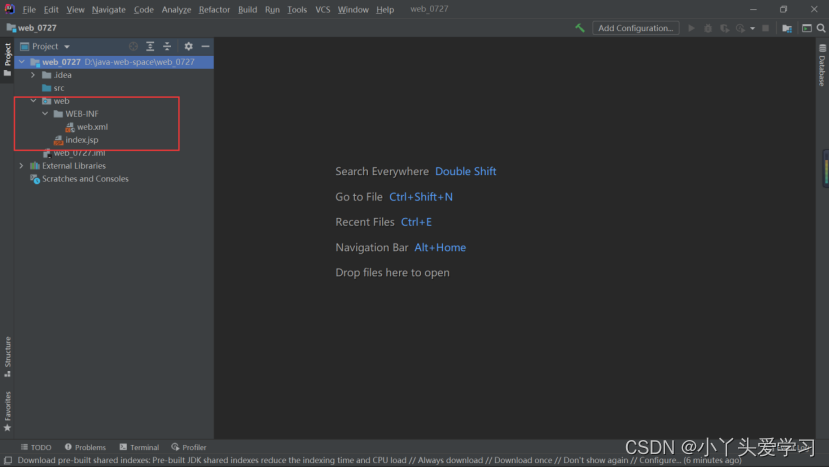
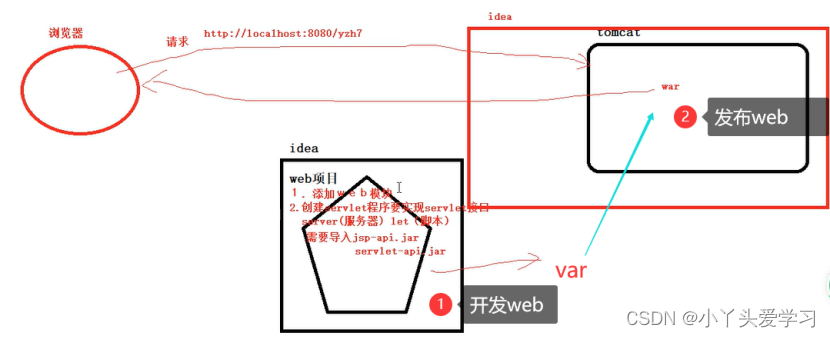
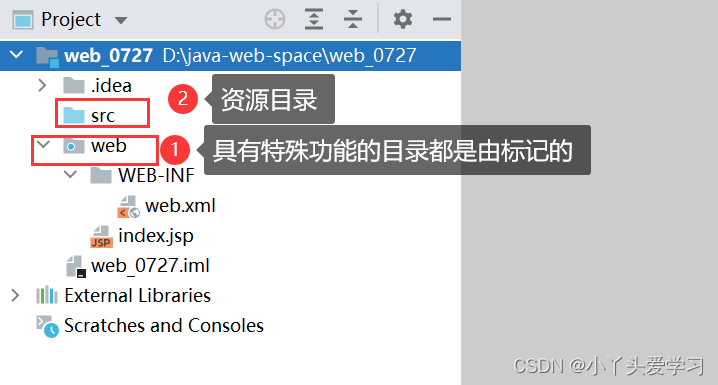
Java方式添加jar包和普通方式添加jar包不一样。有多种方式:
一种方式:是在web目录下建一个lib子目录,将jar复制进去。
另外一种,像这种添加组件包,用项目配置的方式:
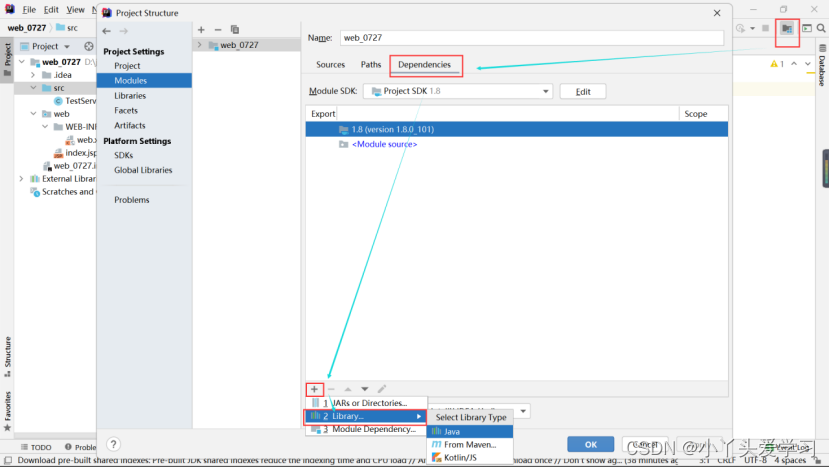
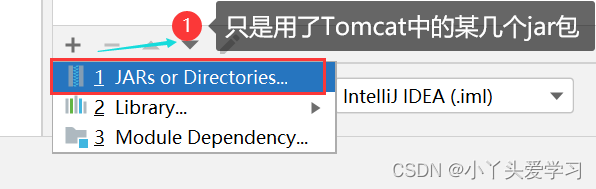
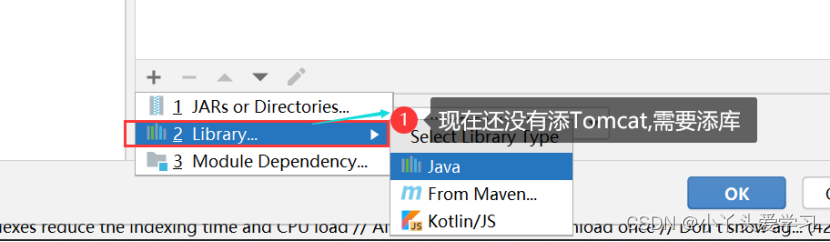
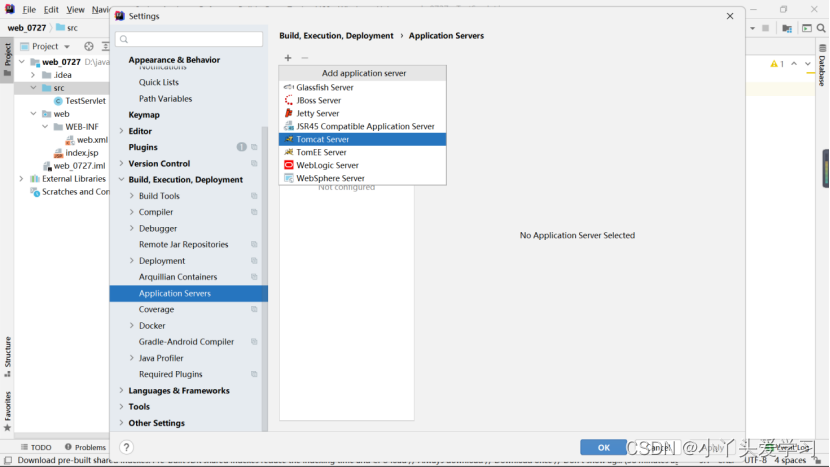
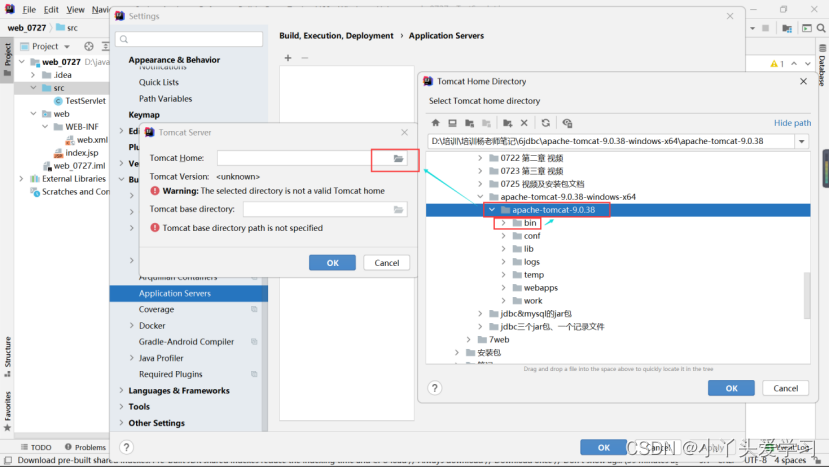
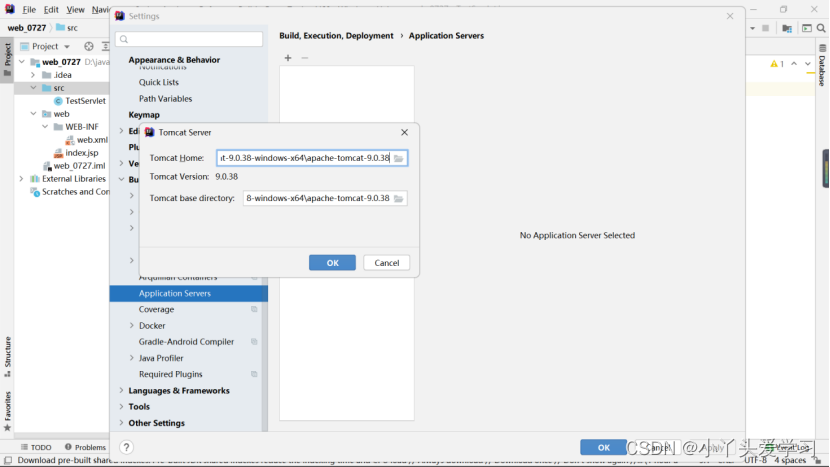
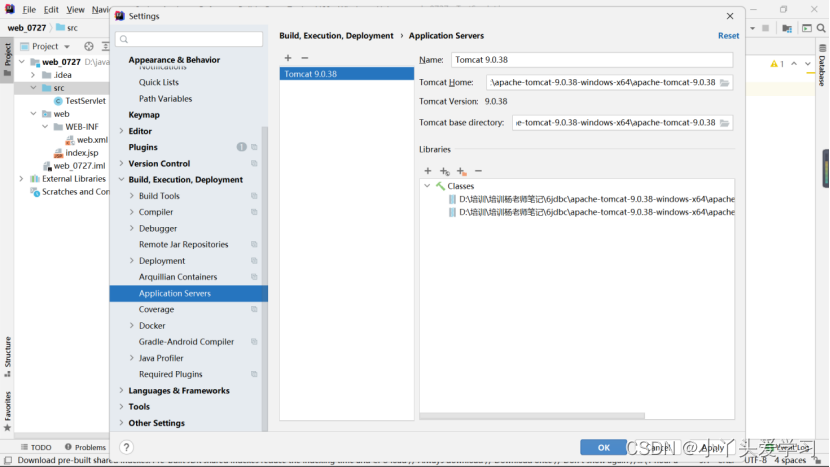
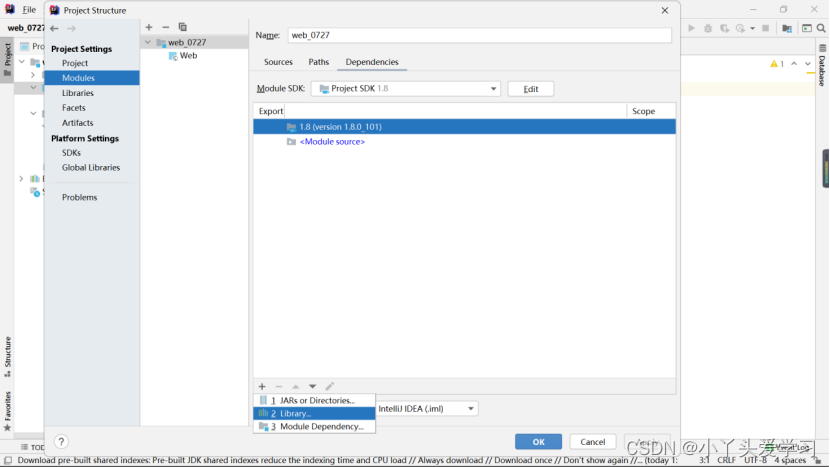
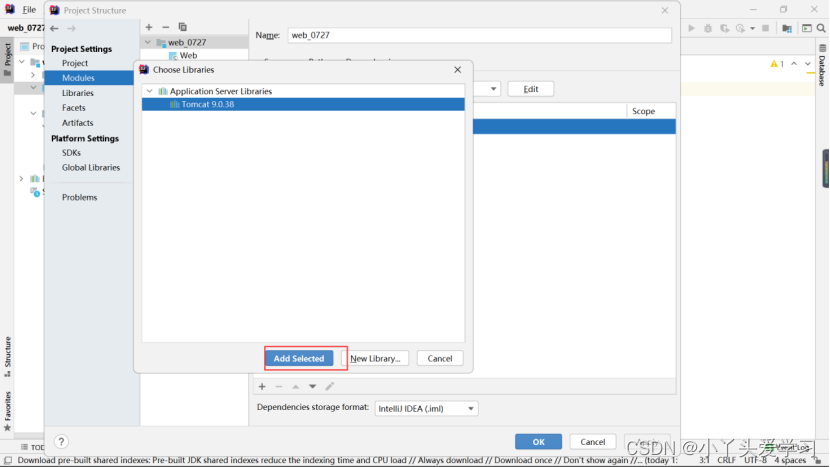
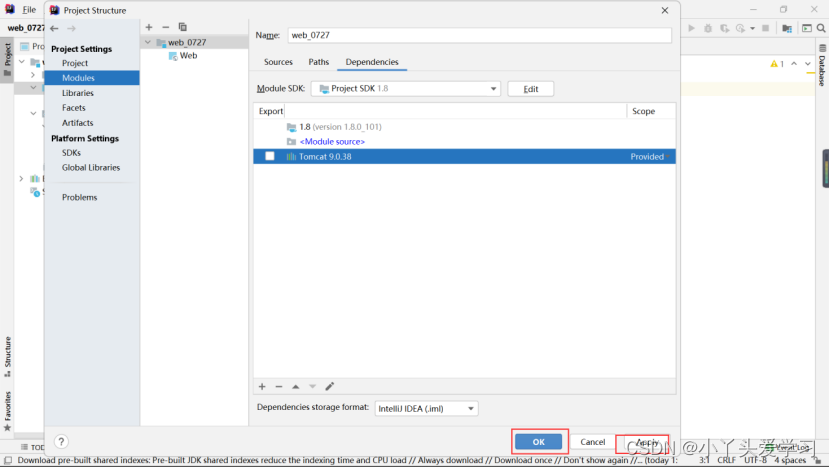
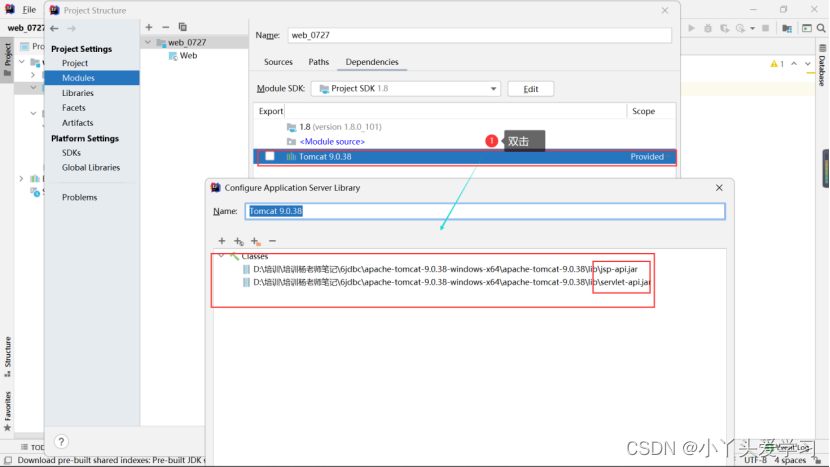
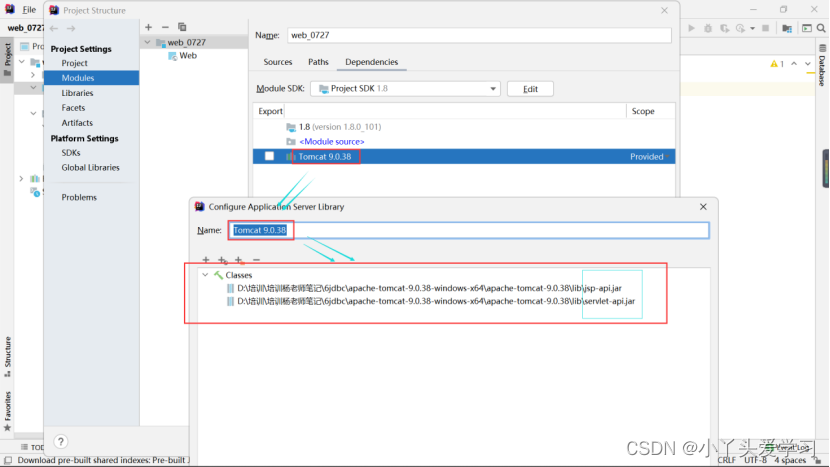
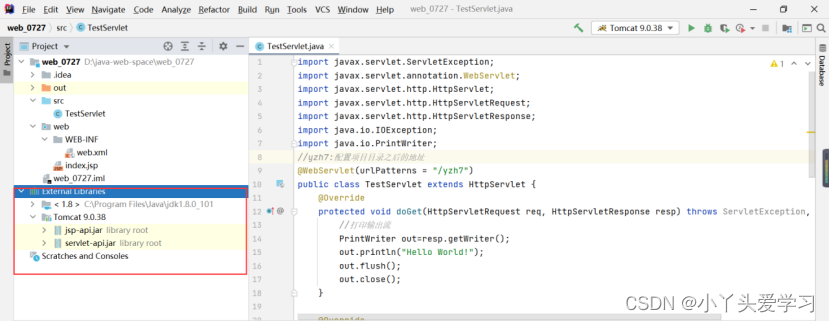
导Tomcat jar包,目的:让项目可以实现WebServlet接口,可以解析jsp页面。
并没有和Tomcat关联,只是使用了Tomcat的jar包而已。
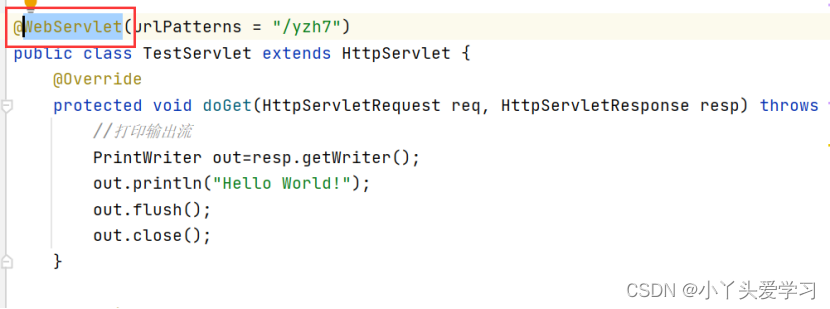
真正要项目和Tomcat结合起来进行统一的部署访问,需要单独的再配Tomcat。(为了简化开发。不需要idea将web项目打包成war包然后在Tomcat发布了,而是项目和Tomcat,一启动,idea就把项目按照之前配置好的信息放到Tomcat里,Tomcat服务器就能进行请求处理了。)
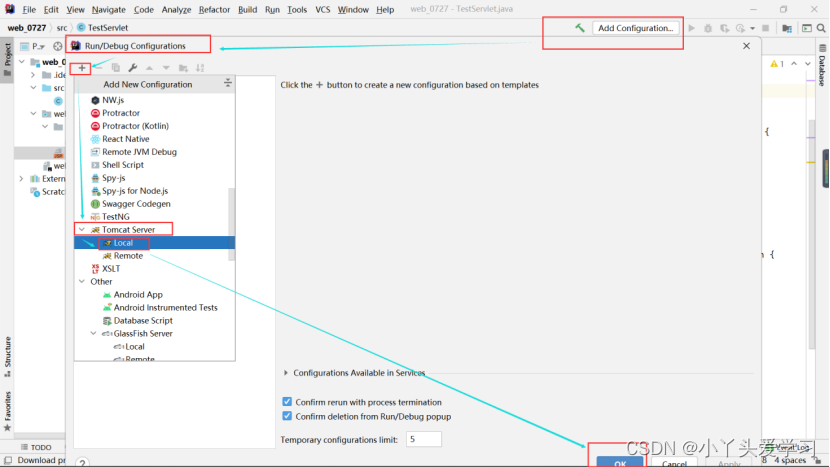
点击ok。此时Tomcat和Idea整合了。
配置Tomcat:
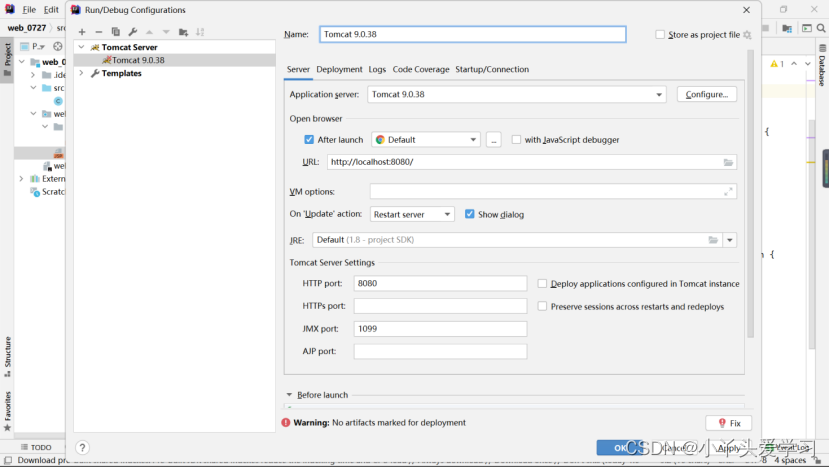
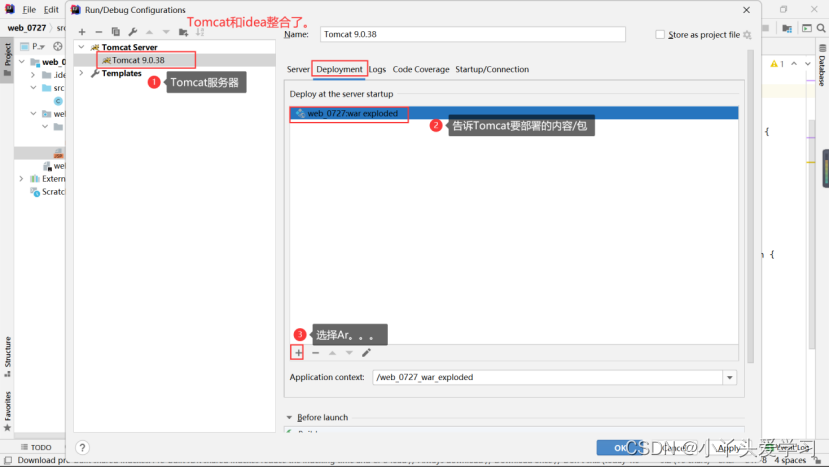
配置完成,点击ok.
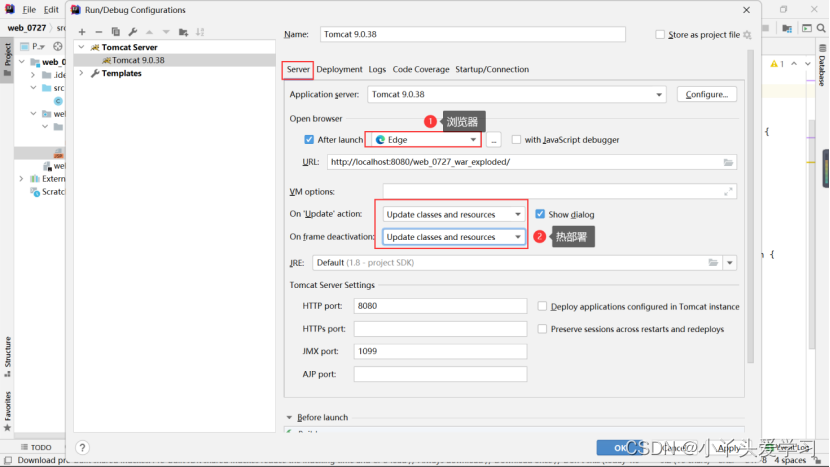
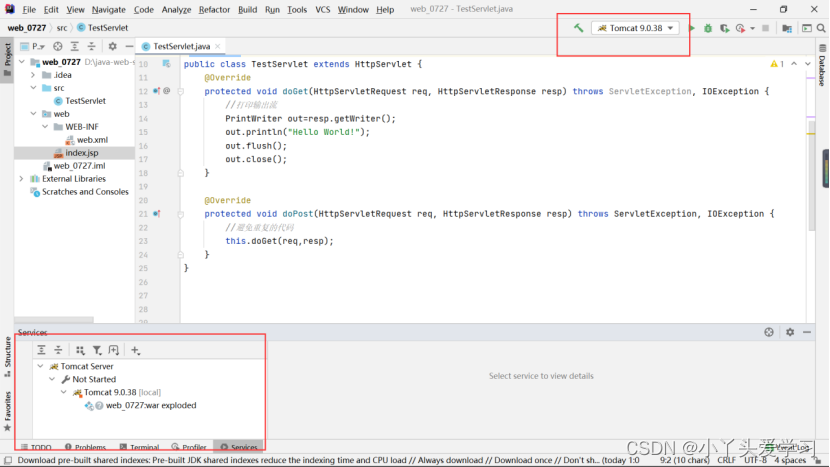
点击运行:
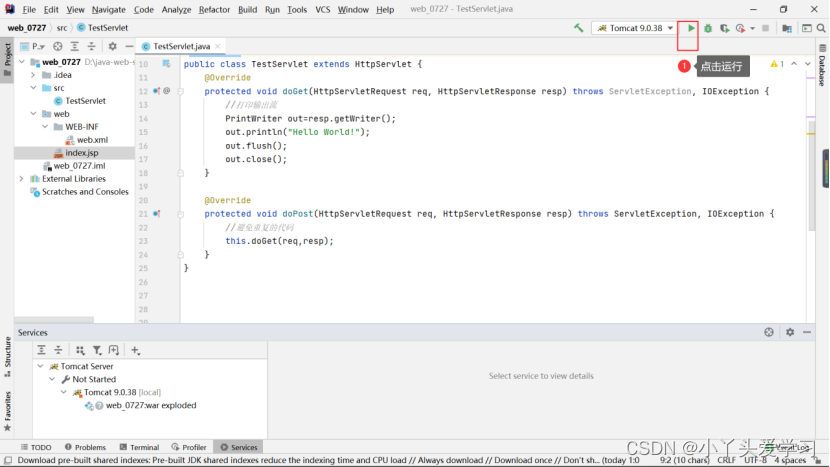
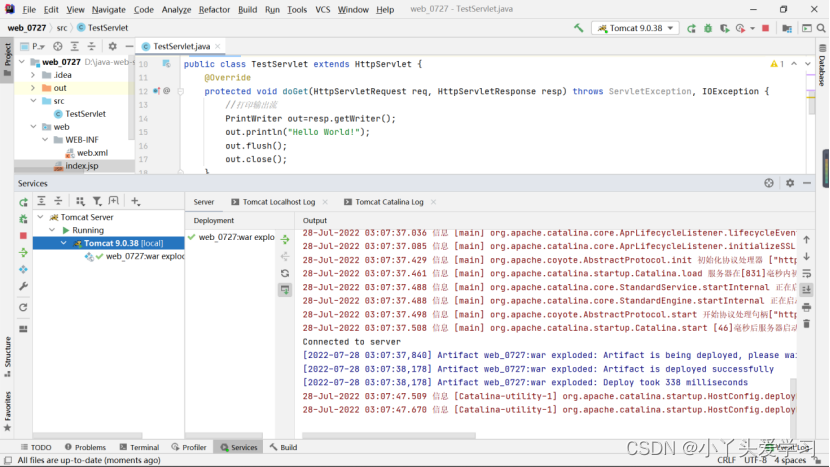
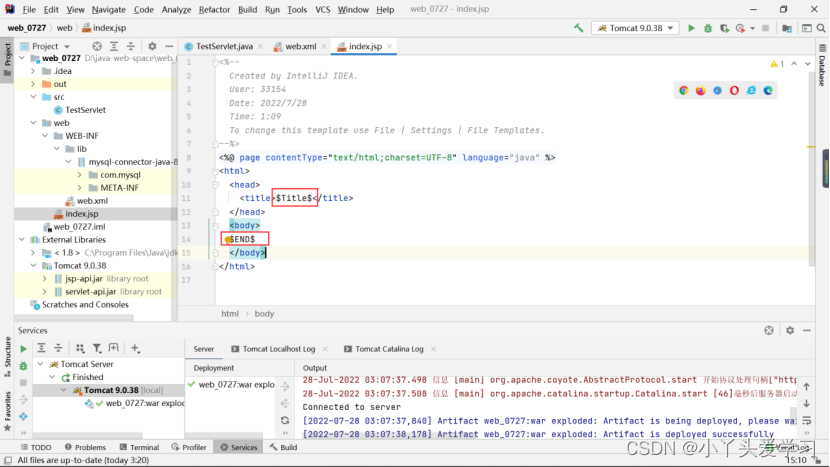
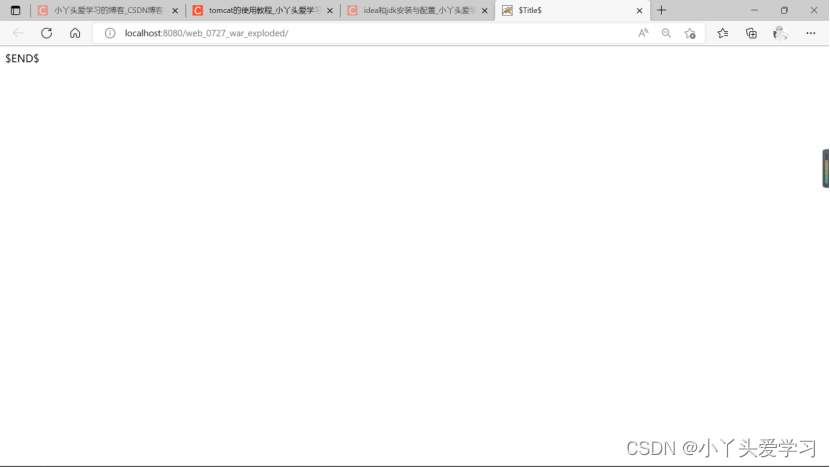
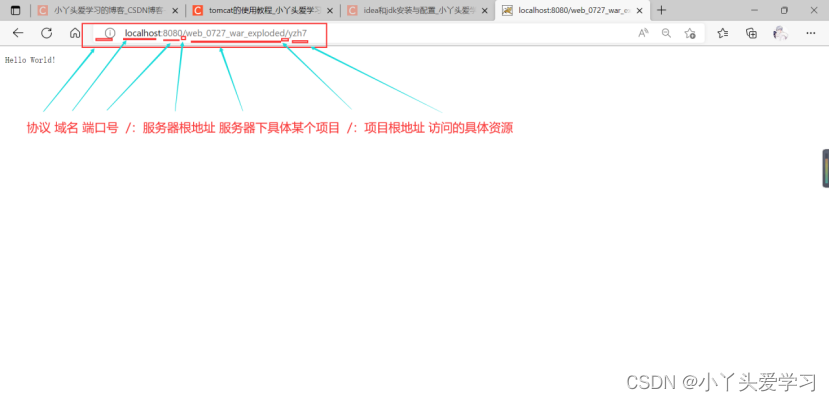
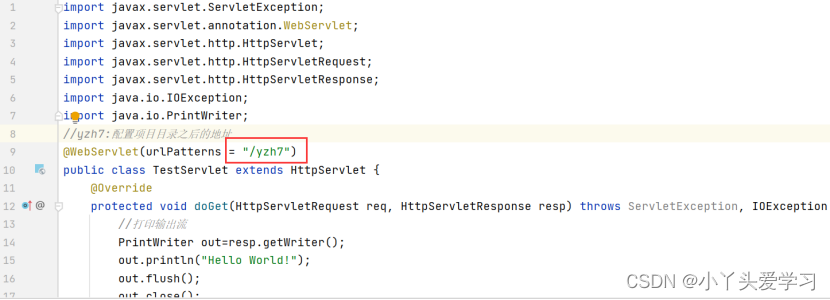
Idea创建web项目,访问数据库。
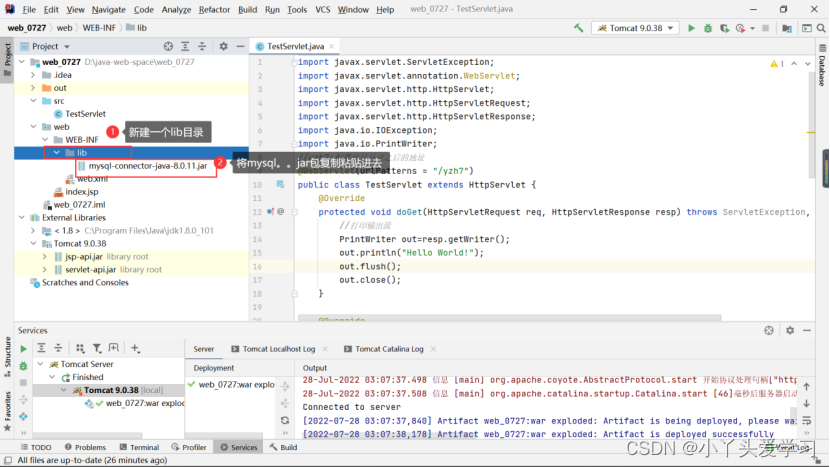
此时,mysql。。。8jar包和项目还没有引用关系,只是复制进去了。接下来进行引用。
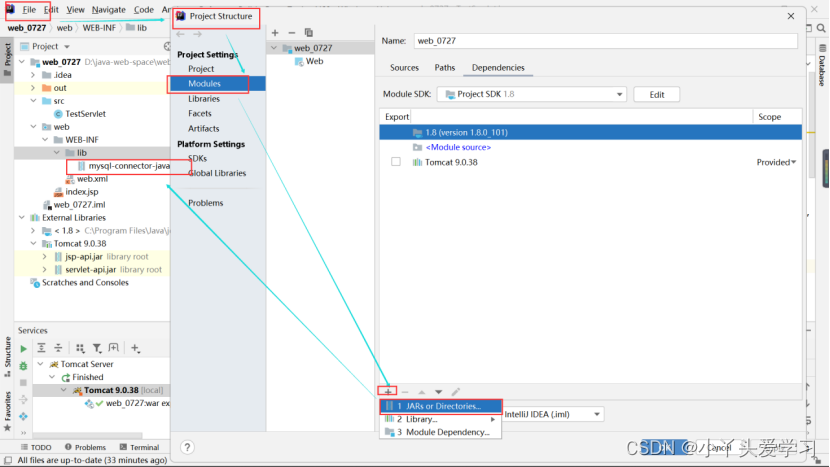
第一个添加散件包 第二个添加整件包(库) 整件和散件包的添加不一样。(具体自己做对比。上方有Tomcat库的导入。)
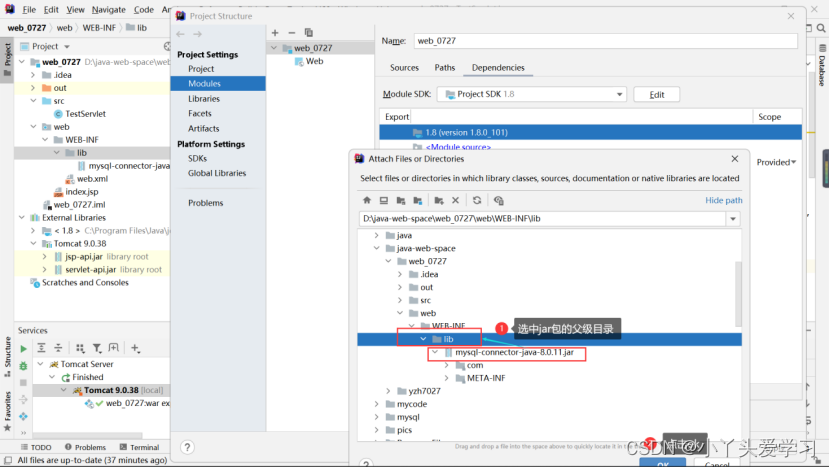
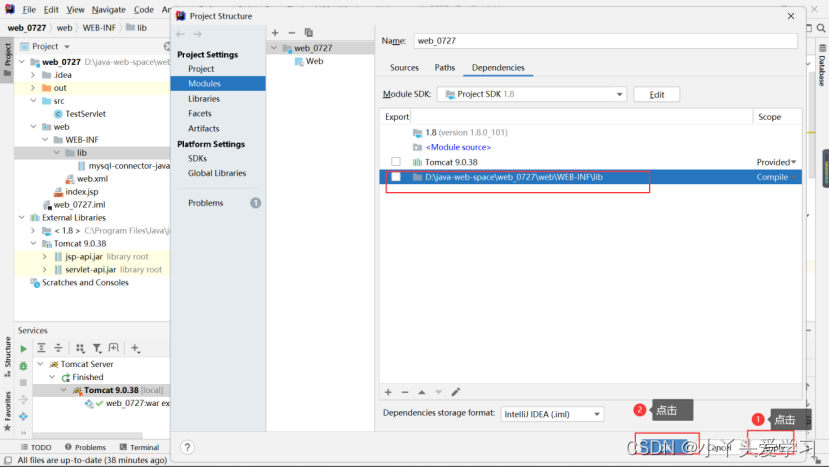
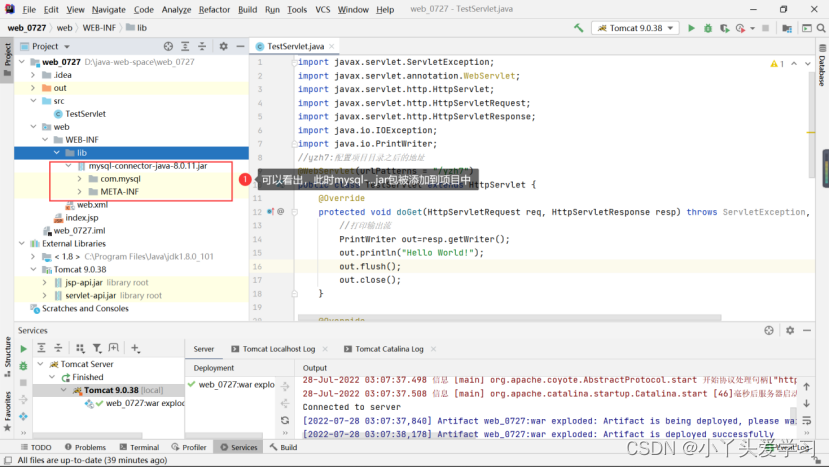





















 9730
9730











 被折叠的 条评论
为什么被折叠?
被折叠的 条评论
为什么被折叠?








